Alpha 100 med T5 Brugervejledning
|
|
|
- Holger Nøhr
- 8 år siden
- Visninger:
Transkript
1 Alpha 100 med T5 Brugervejledning Juli 2014 Trykt i Taiwan _0A
2 Alle rettigheder forbeholdes. I henhold til lovgivningen om ophavsret må denne vejledning ikke kopieres, helt eller delvist, uden skriftligt samtykke fra Garmin. Garmin forbeholder sig retten til at ændre eller forbedre sine produkter og til at ændre indholdet af denne vejledning uden at være forpligtet til at varsle sådanne ændringer og forbedringer til personer eller organisationer. Gå til for at finde aktuelle opdatringer og supplerende oplysninger om brugen af dette produkt. Garmin, Garmin logoet, Alpha, BlueChart og City Navigator er varemærker tilhørende Garmin Ltd. eller dets datterselskaber, registreret i USA og andre lande. ANT+, BaseCamp og tempe er varemærker tilhørende Garmin Ltd. eller dets datterselskaber. Disse varemærker må ikke anvendes uden udtrykkelig tilladelse fra Garmin. microsd og microsdhc logoet er varemærker tilhørende SD-3C, LLC. Windows og Windows NT er registrerede varemærker tilhørende Microsoft Corporation i USA og andre lande. Mac er et varemærke tilhørende Apple Computer, Inc., registreret i USA og andre lande. Rettighederne til øvrige varemærker og handelsnavne tilhører de respektive ejere.
3 Indholdsfortegnelse Sådan kommer du i gang... 1 Opsætning af Alpha systemet... 1 Oversigt over enheder... 1 Alpha 100 Håndholdt enhed... 1 T5 hundehalsbåndsenhed... 1 Sådan får du flere oplysninger... 1 Registrering af din enhed... 1 Isætning af batteripakken... 1 Opladning af den håndholdte enhed... 2 Opladning af hundehalsbåndsenheden... 2 Aktivering af enhederne... 2 Slukning af enhederne... 2 Modtagelse af satellitsignaler... 2 Brug af berøringsskærmen... 2 Låsning af berøringsskærmen... 2 Oplåsning af berøringsskærmen... 2 Opsætning af hundehalsbåndsenheden... 2 Metoder til at tilføje en hundehalsbåndsenhed til en håndholdt enhed... 2 VHF-radioinformation... 3 Sådan tilføjes en hund via MURS/VHF... 3 Tilføjelse af en hund ved hjælp af sporings- og træningskoderne... 3 Trådløs deling af en hund... 3 Redigering af hundeoplysninger... 3 Nulstilling af statistik og spor for en hund... 3 Ændring af hundespors længde... 3 Ændring af hundens navn... 3 Ændring af farven på hundens spor... 3 Ændring af hundens type... 4 Ændring af hunde-id... 4 Indstilling af hundealarmer... 4 Fjernelse af en hund... 4 Fastgørelse af halsbåndet på hunden... 4 Aktivering af registrering af gøen... 4 Kommunikation med halsbåndet... 4 Hundesporing...4 Sporing af din hund på kortet... 4 Sporing og træning af en hund samtidigt... 5 Ikoner for hundestatus... 5 Hundesporingskompas... 5 Navigation til din hund... 5 Sporing med BaseCamp BaseStation... 5 Sporingssystem til hunde... 5 Sådan sættes al sporing af hunde på pause... 5 Positionsalarmer... 5 Indstilling af en geo-hegnsalarm... 5 Indstilling af en radiusalarm... 5 Redigering af positionsalarmer... 6 Hundetræning... 6 Træningsmetoder... 6 Opsætning af træningsknapperne for én hund... 6 Tilpasning af træningsknapperne... 6 Sporing af kontakter... 6 Tilføjelse af en kontakt ved brug af MURS/VHF... 6 Tilføjelse af en kontakt ved hjælp af et kontakt-id... 6 Udsendelse af en nødalarm... 7 Send en meddelelse til dine kontakter... 7 Sporing af en kontakt... 7 Sådan finder du dit kontakt-id... 7 Ændring af dit kontakt-id... 7 Opdatering af et kontakt-id... 7 Jagt med Alpha systemet...7 Markering af din bils position... 7 Markering af en flok... 7 Aktivering af halsbåndslyset... 7 Sådan aktiveres redningstilstanden... 7 Waypoints, ruter og spor... 7 Waypoints... 7 Markering af din aktuelle position... 8 Markering af et waypoint ved hjælp af kortet... 8 Redigering af et waypoint... 8 Ændring af et waypoints position til din aktuelle position... 8 Flytning af et waypoint på kortet... 8 Forøgelse af nøjagtigheden for et waypoints position... 8 Projicering af et waypoint... 8 Sletning af et waypoint... 8 Ruter... 8 Oprettelse af en rute... 8 Redigering af navnet på en rute... 8 Navigering via en gemt rute... 8 Redigering af en rute... 8 Sådan vender du en rute om... 8 Visning af en rute på kortet... 8 Visning af den aktive rute... 8 Sletning af en rute... 9 Spor... 9 Registrering af sporlog... 9 Visning af oplysninger om sporet... 9 Visning af Højdeplot af et spor... 9 Navigering til begyndelsen af et spor... 9 Ændring af sporfarve... 9 Sådan gemmer du det aktuelle spor... 9 Lagring af en position på et spor... 9 Sådan rydder du det aktuelle spor... 9 Sådan sletter du et spor... 9 Arkivering af et gemt spor... 9 Automatisk arkivering af spor... 9 Afsendelse og modtagelse af data trådløst... 9 Navigation...9 Kort... 9 Måling af afstand på kortet Kompas Kalibrering af kompas Navigation med pejlingsmarkør Kursmarkør...10 Menuen Find Søgning efter et waypoint ud fra navnet Søgning efter et waypoint tæt på et andet waypoint Navigering med Sight 'N Go Højdeplot Kalibrering af den barometriske højdemåler Navigering til et punkt på plottet Ændring af plottype Nulstilling af højdeplot Tripcomputer Nulstilling af tripcomputeren Programmer...11 Indstilling af en alarmpunktsalarm Beregning af størrelsen på et område Visning af kalender og almanak Indstilling af en alarm Åbning af stopur Siden Satellit Ændring af satellitvisningen Deaktivering af GPS Simulering af en position Indholdsfortegnelse i
4 VIRB fjernbetjening Sådan styrer du et VIRB actionkamera med din håndholdte enhed Tilpasning af din enhed Tilpasning af hovedmenuen Tilpasning af datafelterne Aktivering af kortets datafelter Systemindstillinger Indstillinger for hund Kontaktindstillinger Displayindstillinger Kalibrering af berøringsskærmen Indstillinger for udseende Indstilling af enhedstoner Kortindstillinger Avancerede kortindstillinger Indstillinger for spor Ruteindstillinger Ændring af måleenhed Tidsindstillinger Indstillinger for positionsformat Indstillinger for retning Indstillinger af højdemåler Indstillinger for marinekort Enhedsoplysninger...13 Visning af enhedsoplysninger Opdatering af softwaren Vedligeholdelse af enheden Rengøring af enheden Rengøring af berøringsskærmen Specifikationer Alpha 100 Specifikationer på håndholdt enhed T5 hundehalsbåndsenhed, specifikationer Batterioplysninger Langtidsopbevaring Sådan maksimerer du batteriets levetid Spar energi under opladning af enheden Datahåndtering Filtyper Installation af et hukommelseskort Tilslutning af den håndholdte enhed til en computer Tilslutning af halsbåndet til en computer Overførsel af hundespor til BaseCamp Sletning af filer Frakobling af USB-kablet Appendiks...16 Tilbehør og reservedele Køb af tilbehør ANT+ sensorer T5 Vejledning til udskiftning af batteri Udskiftning af halsbåndet Udskiftning af VHF-antennen i hundehalsbåndenheden Udskiftning af sikringen i køretøjets strømkabel Indstillinger for datafelter Indeks...19 ii Indholdsfortegnelse
5 Sådan kommer du i gang ADVARSEL Se guiden Vigtige produkt- og sikkerhedsinformationer i æsken med produktet for at se produktadvarsler og andre vigtige oplysninger. T5 hundehalsbåndsenhed Opsætning af Alpha systemet BEMÆRK Brug ikke en radio med kraftig effekt (over 5 watt) tæt på enheden. Det kan medføre uoprettelig skade på enheden. Inden du kan bruge den håndholdte Alpha enhed og T5 hundehalsbåndsenheden, skal du konfigurere enhederne. 1 Sæt batteriet i den håndholdte enhed (Isætning af batteripakken). 2 Oplad den håndholdte enhed (Opladning af den håndholdte enhed). 3 Oplad hundehalsbåndsenheden (Opladning af hundehalsbåndsenheden). 4 Tænd enhederne (Aktivering af enhederne). 5 Hvis det er nødvendigt, skal du tilføje hundehalsbåndsenheden til den håndholdte enhed (Sådan tilføjes en hund via MURS/VHF). 6 Find satellitsignaler (Modtagelse af satellitsignaler). 7 Sæt halsbåndet på hunden (Fastgørelse af halsbåndet på hunden). Oversigt over enheder Alpha 100 Håndholdt enhed À Á  à VHF-antenne Halsbånd GPS-antenne Tænd/sluk-knap Sådan får du flere oplysninger Du finder flere oplysninger om dette produkt på Garmin webstedet. Gå til Gå til Gå til Gå til eller kontakt din Garmin forhandler for at få oplysninger om valgfrit tilbehør og reservedele. Registrering af din enhed Hjælp os med at give dig bedre support ved at gennemføre vores onlineregistrering i dag. Gå til Opbevar den originale købskvittering eller en kopi af den på et sikkert sted. Isætning af batteripakken ADVARSEL Dette produkt indeholder et litiumionbatteri. Opbevar enheden uden for direkte sollys for at undgå risiko for personskade eller produktskade, der skyldes, at batteriet udsættes for ekstrem varme. À GPS-antenne Á VHF-radioantenne  Øvelsestaster à Tænd/sluk-knap Ä Monteringsryg Å microsd stik til hukommelseskort (under batteridækslet) Æ D-ring på batteridæksel Ç Mini-USB-port (under vejrhætten) 1 Drej D-ringen mod uret, og træk op i den for at fjerne dækslet. 2 Find metalkontakterne i enden af litiumionbatteriet. 3 Isæt batteriet i rummet, med kontakterne først. 4 Tryk batteriet på plads. 5 Sæt batteridækslet på igen, og drej D-ringen med uret. Sådan kommer du i gang 1
6 Opladning af den håndholdte enhed BEMÆRK For at forebygge korrosion skal du tørre USB-porten, beskyttelseshætten og det omgivende område grundigt før opladning eller tilslutning til en pc. Batteriet skal oplades helt, før det bruges første gang. Opladning af et helt afladet batteri tager ca. 2 timer. BEMÆRK: Enheden kan ikke oplades, hvis temperaturen ligger uden for området fra 0 til 40 C (32 til 104 F). 1 Løft vejrhætten À. 2 Sæt det lille stik på strømkablet i mini-usb-porten Á på enheden. 3 Tilslut den anden ende af strømkablet til en egnet strømkilde. Opladning af hundehalsbåndsenheden BEMÆRK Du kan forebygge korrosion ved at tørre opladningskontakterne og det omkringliggende område, før du tilslutter opladerclipsen. Batteriet skal oplades helt, før det bruges første gang. Opladning af et helt afladet batteri tager ca. fem timer. Enheden kan ikke oplades, hvis temperaturen er 0 til 40 C (32 til 104 F). 1 Sæt opladerclipsen À på enheden Á. 2 Tilslut det vedlagte strømkabel til mini-usb-porten på opladerclipsen. 3 Tilslut strømkablet til en strømkilde. Status-LED'en lyser konstant rødt, når halsbåndet oplades. 4 Når status-led'en skifter til at lyse grønt, skal du fjerne opladerclipsen fra halsbåndet. Aktivering af enhederne På den håndholdte enhed skal du holde tænd/sluk-knappen nede, indtil LCD-displayet tændes. På hundehalsbåndsenheden skal du holde tænd/slukknappen nede, indtil status-led'en blinker, og halsbåndet bipper. Slukning af enhederne Hold tænd/sluk-knappen nede på den håndholdte enhed, indtil LCD-skærmen slukker. Hold tænd/sluk-knappen på hundehalsbåndsenheden nede, indtil status-led-indikatoren skifter farve. Modtagelse af satellitsignaler Både halsbåndsenheden og den håndholdte enhed skal finde satellitsignaler, før du sætter halsbåndet på hunden. Det kan tage nogle minutter at opfange satellitsignaler. 1 Gå udendørs i et åbent område. 2 Tænd begge enheder (Aktivering af enhederne). 3 Vælg tænd/sluk-knappen på den håndholdte enhed. viser GPS-signalstyrken. Når halsbåndet har opfanget satellitsignaler, blinker status- LED'en grønt to eller tre gange. Brug af berøringsskærmen Vælg for at åbne programskuffen. Vælg for at åbne en menu. Vælg for at lukke siden og gå tilbage til den forrige side. Vælg for at vende tilbage til den forrige side. Vælg for at gemme dine ændringer og lukke siden. Vælg og for at rulle. Vælg for at søge efter navn. Låsning af berøringsskærmen Du kan forebygge utilsigtede skærmtryk ved at låse skærmen. 1 Vælg tænd/sluk-knappen. 2 Vælg. Oplåsning af berøringsskærmen 1 Vælg tænd/sluk-knappen. 2 Vælg. Opsætning af hundehalsbåndsenheden Metoder til at tilføje en hundehalsbåndsenhed til en håndholdt enhed Hvis du købte hundehalsbåndsenheden og den håndholdte enhed hver for sig, skal du tilføje hundehalsbåndsenheden til den håndholdte enhed. Du kan tilføje op til 20 hundehalsbåndsenheder til én håndholdt enhed. Brug af MURS/VHF: Giver dig mulighed for at tilføje en hundehalsbåndsenhed, efter du har sat hundehalsbåndsenheden i parringstilstand ved at trykke på tænd/sluk-knappen. Denne metode er nyttig, når du tilføjer et nyt tilbehørshalsbånd til systemet, inden du tager af sted på jagt (Sådan tilføjes en hund via MURS/VHF). Indtastning af sporings- og træningskoder: Giver dig mulighed for at tilføje en hundehalsbåndsenhed, som du ikke ejer, og som ikke er i området. Hundens ejer skal bestemme, om du kun kan spore hunden eller både kan spore og træne hunden. Denne metode kræver, at hundens ejer finder og kommunikerer koderne til den person, der tilføjer hundehalsbåndsenheden. Denne metode er nyttig, hvis du ønsker at tilføje en hundehalsbåndsenhed under en jagt, men ikke er i nærheden af hunden. Du kan for eksempel tilføje en 2 Opsætning af hundehalsbåndsenheden
7 hundehalsbåndsenhed, som tilhører en anden i dit jagtselskab, selvom du ikke ejer hundehalsbåndsenheden (Tilføjelse af en hund ved hjælp af sporings- og træningskoderne). BEMÆRK: Denne funktion varierer afhængigt af typen af hundehalsbåndsenhed og funktionens tilgængelighed i dit område. Enten får du kun vist sporingskoder, eller også får du vist både sporings- og træningskoder. Trådløs deling ved hjælp af ANT+ trådløs teknologi: Giver dig mulighed for at tilføje en hundehalsbåndsenhed, som du ikke ejer, og som ikke er i området. Hundens ejer skal bestemme, om du kun kan spore hunden eller både kan spore og træne hunden. Denne metode kræver ikke, at hundens ejer finder og kommunikerer koderne til den person, der tilføjer hundehalsbåndsenheden. Denne metode tilføjer også hundeoplysninger, f.eks. hundens navn, kommunikationsindstillinger og startposition, fra den håndholdte afsenderenhed til din enhed. De to håndholdte enheder skal være inden for en rækkevidde på 3 m (10 fod) for at kunne dele data trådløst. Denne metode er nyttig, hvis du ønsker at tilføje en hundehalsbåndsenhed under en jagt, men ikke er i nærheden af hunden. Det kan f.eks. være, hvis hundene allerede er blevet sluppet løs, og du er i nærheden af den hundeejer, som kan dele hunden trådløst (Trådløs deling af en hund). VHF-radioinformation Dette produkt kan kun bruges på specifikke radiofrekvenser, som afhænger af det land, produktet bruges i. Se produktets emballage, eller gå ind på for at se oplysninger om radiofrekvensen for dette produkt. Sådan tilføjes en hund via MURS/VHF 1 Hvis hundehalsbåndsenheden er tændt, skal denne slukkes (Slukning af enhederne). 2 Hold nede, indtil hundehalsbåndsenheden udsender to bip lige efter hinanden (ca. 2 sekunder), og slip derefter. Status-LED'en blinker grønt med hurtige intervaller. Hundehalsbåndsenheden er nu klar til at oprette forbindelse, eller blive parret, med en håndholdt enhed. 3 På den håndholdte enhed vælges Hundeliste > Tilføj hund. 4 Hold hundehalsbåndsenheden tæt på den håndholdte enhed, og vælg Ja. 5 Efter det er lykkedes at tilføje hundehalsbåndsenheden, indtastes navnet på hunden, og der vælges > OK. Tilføjelse af en hund ved hjælp af sporings- og træningskoderne BEMÆRK: Denne funktion varierer afhængigt af typen af hundehalsbåndsenhed og funktionens tilgængelighed i dit område. Inden du kan tilføje en hund ved hjælp af sporings- og træningskoderne, skal hundens ejer finde sporings- og træningskoderne (Sådan finder du hundens id og sporings- og træningskoder) og oplyse dem til dig. Hvis du ikke er i nærheden af den hund, du ønsker at tilføje, eller ikke kan sætte halsbåndet i parringstilstand, kan du tilføje hunden ved hjælp af sporings- og træningskoderne. 1 Vælg Tilføj hund. 2 Når du bliver spurgt, om du er i nærheden af halsbåndet, skal du vælge Nej. 3 Når du bliver spurgt, om du kender sporings- og træningskoderne, skal du vælge Ja. 4 Indtast sporings- eller træningskoden for halsbåndet, og vælg. Hundens sporingskode giver dig mulighed for at spore hunden. Hundens træningskode giver dig mulighed for både at spore og træne hunden. 5 Indtast hundens navn, og vælg > OK. Sådan finder du hundens id og sporings- og træningskoder Du kan dele en hunds sporingskode, så en anden person kan se din hunds position med kortet og hundesporingskompasset. Du kan også dele en hunds træningskode, så en anden person kan spore din hund og træne (korrigere) din hund. 1 Vælg Hundeliste. 2 Vælg en hund. 3 Vælg Vis info. Trådløs deling af en hund Inden du kan dele data trådløst via ANT+, skal din håndholdte Alpha enhed være inden for en afstand på 3 m (10 fod) til den anden håndholdte enhed. 1 Vælg Hundeliste. 2 Vælg den hund, der skal deles. 3 Vælg Del trådløst. 4 Vælg en funktion: Hvis du vil tillade, at en anden person kan spore din hunds position med kortet og hundekompasset, skal du vælge Kun spor. Hvis du vil tillade, at en anden person kan spore din hund og korrigere dens adfærd, skal du vælge Spor og træn. 5 På den anden håndholdte enhed skal du vælge Hundeliste > > Modtag trådløst. Redigering af hundeoplysninger Nulstilling af statistik og spor for en hund Det kan være en god ide at slette hundens statistik og spor før en ny jagt. 1 Vælg Hundeliste. 2 Vælg en hund. 3 Vælg Vis info > Nulstil > Ja. Ændring af hundespors længde Du kan justere længden af de hundespor, som vises på kortet. Ved at vise færre spor på kortet kan du gøre kortvisningen minder rodet. Ændring af længden på det spor, som vises på kortet, påvirker ikke de spor, som gemmes i den interne hukommelse. 1 Vælg Opsætning > Hunde > Hundespor på kort. 2 Vælg en indstilling for at vise mere eller mindre af sporene på kortet. Ændring af hundens navn 1 Vælg Hundeliste. 2 Vælg en hund. 3 Vælg Vis info. 4 Vælg hundens navn. 5 Indtast navnet, og vælg > OK. Ændring af farven på hundens spor Du kan ændre farven på hundens spor. Det er nyttigt, at sporets farve matcher halsbåndets farve, hvis det er muligt. 1 Vælg Hundeliste. 2 Vælg en hund. 3 Vælg Vis info. 4 Vælg den farvede firkant ud for hundens navn. 5 Vælg en farve. Opsætning af hundehalsbåndsenheden 3
8 Ændring af hundens type Før du kan ændre hundens type, skal du tænde hundehalsbåndsenheden og placere den inden for rækkevidden af den håndholdte enhed. 1 Vælg Hundeliste. 2 Vælg en hund. 3 Vælg Vis info > > Skift hundetype. 4 Vælg en hundetype. Ændring af hunde-id Før du kan ændre hunde-id, skal du tænde hundehalsbåndet og placere den inden for rækkevidden af den håndholdte enhed. Hvis du oplever interferens fra andre håndholdte enheder i området, er det muligvis nødvendigt at ændre hunde-id. 1 Vælg Hundeliste. 2 Vælg en hund. 3 Vælg Vis info. 4 Vælg > Skift id. 5 Vælg et tilgængeligt id. Hvis en anden håndholdt enhed sporer denne hund, vil du opnå det bedste resultat ved at fjerne hunden fra enheden og anvende sporings- og træningskoderne (Tilføjelse af en hund ved hjælp af sporings- og træningskoderne) eller dele trådløst via ANT+ (Trådløs deling af en hund) for at tilføje hunden igen. Indstilling af hundealarmer Du kan justere, hvordan den håndholdte enhed giver dig besked, når hunden udfører bestemte handlinger. 1 Vælg Opsætning > Hunde > Hundealarmer. 2 Vælg en alarm. 3 Vælg handlingen på den håndholdte enhed for den specifikke alarm. 4 Gentag trin 2 og 3 efter behov. Fjernelse af en hund 1 Vælg Hundeliste. 2 Vælg en hund. 3 Vælg Fjern. Fastgørelse af halsbåndet på hunden Før du kan sætte halsbåndet på hunden, skal du parre den håndholdte enhed og halsbåndet (Sådan tilføjes en hund via MURS/VHF), og søg satellitsignaler (Modtagelse af satellitsignaler). 1 Placer halsbåndet med VHF-antennen opad, GPS-antennen nedad og LED-indikatorerne nedad. 2 Placer halsbåndet midt på hundens hals. 3 Stram remmen, så den sidder fast på hundens hals. BEMÆRK: Halsbåndet skal sidde til, så det ikke kan rotere eller glide på hundens hals. Hunden skal kunne synke mad og vand som normalt. Du bør holde øje med hundens adfærd for at sikre dig, at halsbåndet ikke er for stramt. 4 Hvis remmen er for lang, skal du skære det overskydende fra, men sørg for, at der er mindst 7,62 cm (3 tommer) tilbage. Aktivering af registrering af gøen BEMÆRK: Denne funktion er ikke tilgængelig i alle områder. Vælg Opsætning > Hunde > Registrering af gøen. Der vises et ikon for gøen på hundesporingssiden og kortsiden. Når hundehalsbåndsenheden er aktiveret og sat korrekt på hunden (Fastgørelse af halsbåndet på hunden), registrerer den automatisk gøen. Efter aktivering af registrering af gøen kan du indstille enheden til at sende en alarm ved gøen (Indstilling af hundealarmer). Kommunikation med halsbåndet Sørg for at have en ligtelinje uden forhindringer mellem din håndholdte enhed og hundehalsbåndsenheden for at opnå det bedste kommunikationssignal. Du opnår de bedste sigtelinjeforhold, hvis du bevæger dig til det højeste punkt i området (f.eks. toppen af en bakke). Bedst God Dårlig Hundesporing Med den håndholdte enhed kan du spore din hund ved hjælp af sporingskompasset eller kortet. Kortet viser din position samt hundens position og spor. Kompasnålen angiver retningen mod hundens aktuelle position. Sporing af din hund på kortet Før du kan spore en hund på kortet, skal du tilføje den til den håndholdte enhed (Sådan tilføjes en hund via MURS/VHF og Tilføjelse af en kontakt ved brug af MURS/VHF). Du kan se hundens og andre kontakters position på kortet. 1 Vælg. 4 Hundesporing
9 Navigation til din hund 1 Vælg Hundeliste. 2 Vælg hunden. 3 Vælg Vis info > Go. Kortet åbnes. 4 Følg den magentafarvede linje til hunden. 5 Hvis det er nødvendigt, skal du vælge for at spore hunden ved hjælp af hundesporingskompasset. Sporing med BaseCamp BaseStation 2 Vælg om nødvendigt og for at zoome ind og ud på kortet. TIP: Vælg om nødvendigt for at spore hunden ved hjælp af hundesporingskompasset (Hundesporingskompas). Sporing og træning af en hund samtidigt BEMÆRK: Denne funktion findes kun på hundehalsbåndsenheder, der har træningsfunktioner. Når du sporer og træner flere hunde, kan du aktivere enheden til at vise én hund ad gangen, og du kan sikre, at den hund, der ses på kompasset, er den samme hund, der trænes. 1 Vælg > > Listesynkronisering til. 2 Vælg og for at gennemgå hundene. Ikoner for hundestatus Siddende Sporingssystem til hunde Du kan sætte sporingen af en enkelt hund på pause under en jagt. Dette er særligt nyttigt, hvis hunden hviler sig. 1 Vælg Hundeliste. 2 Vælg en hund. 3 Vælg Vis info > > Stop sporing. Sådan sættes al sporing af hunde på pause Løb Hvis du flytter hundene under en jagt og ikke vil optage transporten af hundene, kan du sætte sporingen af alle hunde på pause. 1 Vælg. 2 Vælg > Al sporing, pause. Stand I træ Ukendt* *Statusikonet Ukendt angiver, at halsbåndet ikke har satellitkontakt, og at halsbåndet ikke kan bestemme hundens position. Hundesporingskompas For at åbne hundesporingskompasset skal du vælge Før du kan spore dine hunde og kontakter ved hjælp af BaseCamp, skal du downloade BaseCamp til din computer ( basecamp). BaseStation funktionen i BaseCamp giver dig mulighed for at spore dine hunde og kontakter i realtid på en computer. Se hjælpefilen i programmet for at få flere oplysninger om brug af BaseCamp. 1 Vælg Opsætning > System > BaseCamp BaseStation > Forespørg. 2 Åbn BaseCamp. 3 Følg instruktionerne på skærmen.. Positionsalarmer Positionsalarmer underretter dig, når dine hunde eller kontakter kommer til eller forlader en bestemt position. Du kan oprette et tilpasset geo-hegn eller bruge en radius rundt om din nuværende position. Et geo-hegn er en usynlig grænse rundt om et område og oprettes ved brug af punkter på kortet. Geo-hegnets virtuelle grænser har en nøjagtighed på op til ca. 3 m (10 fod). Geo-hegn fungerer bedst, når de har en størrelse, der dækker et område på størrelse med en gennemsnitlig baghave (ca kvadratmeter). Indstilling af en geo-hegnsalarm Du kan anvende hundesporingskompasset for at få vist retning og distance til hunden. Hundesporingskompasset viser også hundens status, f. eks. løbende eller stående (Ikoner for hundestatus). Markørens farve svarer til hundesporets farve. Hundesporingskompasset er mest præcist, når hunden befinder sig mere end 9,1 m (30 fod) væk. Når hunden er mindre end 9,1 m (30 fod) væk, vises "Nær". Hundesporing Du kan indstille en usynlig grænse rundt om et område og modtage en advarsel, når en hund eller en kontakt træder ind i eller forlader dette område. 1 Vælg Opsætning > Positionsalarmer > Tilføj alarm > Geohegn. 2 Vælg et punkt på kortet, og vælg Brug. 3 Gentag trin 2 for at definere et geo-hegn med op til 10 punkter. 4 Vælg Udført. Indstilling af en radiusalarm Du kan modtage en advarsel, når en hund eller en kontakt er inden for eller uden for en bestemt afstand fra dig. 1 Vælg Opsætning > Positionsalarmer > Tilføj alarm > Radius. 5
10 2 Vælg måleenheden. 3 Indtast en radiusafstand, og vælg. Redigering af positionsalarmer 1 Vælg Opsætning > Positionsalarmer. 2 Vælg en alarm. 3 Vælg en funktion: Vælg Deaktiver for at deaktivere notifikationer for denne alarm. Vælg Indstil alarmtype for at indstille, hvordan enheden skal give besked for denne alarm. Vælg Indstil alarmtilstand for at indstille alarmen til at blive aktiveret ved indtræden, udtræden eller begge. Vælg Slet for at fjerne alarmen. Hundetræning Du bør undersøge, hvilke træningsmetoder der passer bedst til dig, din hund og dine behov. Denne vejledning beskriver nogle grundlæggende retningslinjer for træningen, men alle hunde har unikke træningsbehov. Når Alpha træningssystemet bruges rigtigt, er det et meget effektivt træningsredskab, som kan hjælpe din hund med at opnå sit fulde potentiale. Træningssystemet bør bruges som en del af et overordnet træningsprogram. Begynd træningen med hunden i snor uden Alpha træningssystemet. Du bør lære din hund kommandoerne "plads", "sit" og "kom". Når hunden har forstået disse tre grundlæggende kommandoer, kan du begynde at træne med hundehalsbåndsenheden og snoren. Når du når så langt, at hunden altid adlyder kommandoerne ved brug af snoren og halsbåndet, kan du prøve at fjerne snoren, så du kun træner med hundehalsbåndsenheden. Træningsmetoder BEMÆRK: Træningsfunktionerne er ikke tilgængelige for sporingshalsbånd i alle områder. Tone: Aktiverer en hørbar tone i stedet for en stimulering. En tone kan bruges som enten et positivt eller et negativt træningssignal afhængigt af dit træningsprogram. Vibration: Udløser en vibration i stedet for en stimulering af hunden i hele det tidsrum, du holder træningsknappen nede, dog maksimalt i 8 sekunder. Vibrationens effektivitet kan variere afhængigt af hundens temperament og erfaring. Opsætning af træningsknapperne for én hund BEMÆRK: Træningsfunktionerne er ikke tilgængelige for sporingshalsbånd i alle områder. Inden du kan tildele træningsknapperne til en hund, skal du tilføje hunden til den håndholdte enhed (Sådan tilføjes en hund via MURS/VHF). Træningsknapperne er som standard indstillet til tone (T), vibration (V) eller lys (L) for hver knap. Denne tilstand er mest nyttig, når du kun træner én hund. Når du træner flere hunde, kan det være nyttigt at tilpasse en træningsknap for hver hund og for hver træningsmetode (Tilpasning af træningsknapperne). 1 Vælg Opsætning > Træning > Træningsknapper. 2 Vælg området øverst på skærmen lige under knapperne. 3 Vælg. I denne tilstand udløser den venstre knap en tone. Den højre tast udløser en vibration. Tilpasning af træningsknapperne BEMÆRK: Træningsfunktionerne er ikke tilgængelige for sporingshalsbånd i alle områder. Inden du kan tildele træningsknapperne til en hund, skal du tilføje en hund til den håndholdte enhed (Sådan tilføjes en hund via MURS/VHF). Du kan tildele en specifik hundetræningsmetode til hver træningsknap. Du kan tilføje flere sider med træningsknapindstillinger. Denne tilstand er mest nyttig, når du træner flere hunde. 1 Vælg Opsætning > Træning > Træningsknapper > Skift tilstand. 2 Vælg under den knap, du vil tilpasse. 3 Vælg den hund, der skal trænes med denne knap. 4 Vælg tone (T), vibration (V) eller lys (L). 5 Gentag trin 2-4 for alle tre knapper. 6 Hvis du har brug for at træne med mere end tre knapper, skal du vælge > Indsæt side og programmere de ekstra taster. 7 Vælg. Sporing af kontakter Du kan spore andre jægere, så du altid ved, hvor de er. Du kan også sende meddelelser til dine kontakter. Én håndholdt Alpha enhed kan spore op til 20 enheder, herunder T5 hundehalsbåndsenheder og håndholdte Alpha enheder. Tilføjelse af en kontakt ved brug af MURS/VHF Inden du kan tilføje en kontakt ved brug af MURS/VHF, skal du være i nærheden af kontakten, og du skal tænde for senderen (Aktivering af senderen). Du kan tilføje andre jægere til din håndholdte enhed, så du kan spore dem på kortet (Sporing af en kontakt) og sende meddelelser til dem (Send en meddelelse til dine kontakter). 1 På din håndholdte enhed skal du vælge > Kontakter > Tilføj. 2 Hold de to håndholdte enheder i nærheden af hinanden, og vælg Ja på din håndholdte enhed. 3 På kontaktens håndholdte enhed skal du vælge > Kontakter > Parring. 4 Indtast kontaktens navn på din håndholdte enhed, og vælg > OK. Kontakten er nu tilføjet på din håndholdte enhed. Du kan gentage denne procedure ved brug af en anden jægers håndholdte enhed for at tilføje dit kontakt-id til denne enhed. Tilføjelse af en kontakt ved hjælp af et kontakt-id Inden du kan tilføje en jæger ved hjælp af et kontakt-id, skal jægeren finde kontakt-id'et (Sådan finder du dit kontakt-id) og sende det til dig. Du skal også tænde senderen (Aktivering af senderen). Hvis du ikke er i nærheden af den jæger, du vil tilføje, kan du tilføje jægeren ved hjælp af et kontakt-id. 1 På din håndholdte enhed skal du vælge > Kontakter > Tilføj. 2 Når du bliver spurgt, om du er i nærheden af den anden håndholdte enhed, skal du vælge Nej. 3 Når du bliver spurgt, om du kender kontakt-id'et, skal du vælge Ja. 6 Hundetræning
11 4 Vælg kontakt-id'et for den kontakt, du vil tilføje. 5 Indtast kontaktens navn, og vælg > OK. Kontakten er nu tilføjet på din håndholdte enhed. Du kan gentage denne procedure ved brug af en anden jægers håndholdte enhed for at tilføje dit kontakt-id til denne enhed. Udsendelse af en nødalarm Inden du kan udsende en nødalarm, skal du tænde senderen (Aktivering af senderen). Inden nogen kan modtage din nødalarm, skal de tilføje dig som kontakt (Tilføjelse af en kontakt ved brug af MURS/VHF). Du kan bruge en nødalarm, når du har brug for øjeblikkelig hjælp, og du er væk fra din gruppe. Vælg > Kontakter > > Ja. Når din kontakt accepterer din nødalarmsanmodning, viser enheden en meddelelse om, at din kontakt er begyndt at navigere til din position. Når alarmen er modtaget, kan dine kontakter navigere til din position. Send en meddelelse til dine kontakter Du kan sende og modtage automatiske meddelelser. Der er 18 meddelelser at vælge imellem, f.eks. "Hjælp" og "Jeg er på vej." 1 Vælg > Kontakter > Besked. 2 Vælg en meddelelse. Meddelelsen sendes til dine kontakter med dit navn i starten af meddelelsen. Alle, som sporer din håndholdte enhed, modtager meddelelsen. Sporing af en kontakt Du kan følge kontakters positioner ved hjælp af kortet. Vælg. Sådan finder du dit kontakt-id Vælg Opsætning > Kontakter > Parringsopsætning. Kontakt-id'et for din håndholdte enhed er anført under ID. Ændring af dit kontakt-id Hvis du oplever interferens fra andre halsbånd eller håndholdte enheder i området, skal du muligvis ændre kontakt-id'et for din håndholdte enhed. 1 Vælg Opsætning > Kontakter > Parringsopsætning > ID. 2 Vælg et kontakt-id, der endnu ikke er tildelt en anden enhed i området. Hvis du vælger et kontakt-id, der forstyrrer andre enheder i området, skal du vælge et nyt kontakt-id. Hver gang en kontakt ændrer sit kontakt-id, skal du opdatere kontakt-id'et på din håndholdte enhed (Opdatering af et kontaktid). Opdatering af et kontakt-id Hvis en kontakt har ændret sit kontakt-id (Ændring af dit kontakt-id), kan du hurtigt opdatere kontakt-id'et på din håndholdte enhed. 1 Vælg > Kontakter. 2 Vælg kontakten. 3 Vælg Vis info. 4 Vælg > Skift id. 5 Vælg det kontakt-id, som svarer til kontaktens nye kontakt-id. Jagt med Alpha systemet Du kan udføre mange opgaver, der er meget nyttige, når du går på jagt med Alpha systemet. Markér din bils position (Markering af din bils position). Spor dine hunde (Sporing af din hund på kortet). Spor de andre jægere (Sporing af en kontakt). Markér positionen for en flok (Markering af en flok). Send meddelelser til de andre jægere (Send en meddelelse til dine kontakter). Tænd for halsbåndslyset (Aktivering af halsbåndslyset). Sæt halsbåndet i redningstilstand for at spare på batteriet (Sådan aktiveres redningstilstanden). Sæt sporingen på pause, mens du flytter hundene (Sporingssystem til hunde). Markering af din bils position Du kan markere din bils position, så du kan navigere tilbage til den efter en jagt. 1 Vælg Ny jagt. 2 Følg instruktionerne på skærmen. Markering af en flok Du kan markere en flok fugles position og indtaste det omtrentlige antal opskræmte fugle og antallet af nedlagte fugle. 1 Vælg Marker. 2 Vælg Flok. 3 Indtast antal opskræmte fugle. 4 Indtast antal nedlagte fugle. 5 Vælg OK. Aktivering af halsbåndslyset Du kan tænde for LED-lyset på halsbåndet om natten for at gøre det nemmere at finde en hund eller for at advare bilisterne, hvis en hund kommer i nærheden af en vej. Lyset kan ses på op til 91 meters afstand. 1 Vælg Hundeliste. 2 Vælg en hund. 3 Vælg Vis info. 4 Vælg > Juster halsbåndslys. 5 Vælg Løbende, Blink langsomt, eller Blink hurtigt. TIP: Vælg forskellige lysindstillinger for de forskellige hunde for at gøre det nemmere at identificere hundene i marken. Sådan aktiveres redningstilstanden Du kan aktivere redningstilstanden for at spare på batteriet efter en lang jagt, eller hvis din hund kommer uden for rækkevidde. 1 Vælg Hundeliste. 2 Vælg en hund. 3 Vælg Vis info > > Redningstilstand. Når du har tændt for redningstilstanden, forbliver den tændt, indtil du slår den fra. Når halsbåndets batteristrømstyrke falder til under 25 %, opdateres halsbåndsoplysningerne kun hvert 2. minut. Waypoints, ruter og spor Waypoints Waypoints er positioner, som du registrerer og gemmer på enheden. Jagt med Alpha systemet 7
12 Markering af din aktuelle position 1 Vælg Marker. 2 Vælg en funktion: Vælg Ny. Vælg en standardposition såsom Lastbil eller Lejr. 3 Vælg Gem. Markering af et waypoint ved hjælp af kortet 1 Vælg. 2 Vælg positionen på kortet. 3 Vælg informationslinjen øverst på skærmen. 4 Vælg > OK. Redigering af et waypoint Før du kan redigere et waypoint, skal du oprette et waypoint. 1 Vælg > Waypoint Manager. 2 Vælg et waypoint. 3 Vælg et element, du vil redigere, f.eks. navnet. 4 Indtast den nye information. 5 Vælg. Ændring af et waypoints position til din aktuelle position Du kan ændre et waypoints position. Hvis du f.eks. flytter dit køretøj, kan du ændre placeringen til din aktuelle position. 1 Vælg > Waypoint Manager. 2 Vælg et waypoint. 3 Vælg > Ny position her. Waypointets position skifter til din aktuelle position. Flytning af et waypoint på kortet 1 Vælg > Waypoint Manager. 2 Vælg et waypoint. 3 Vælg > Flyt waypoint. 4 Vælg den nye position på kortet. 5 Vælg Flyt. Forøgelse af nøjagtigheden for et waypoints position Du kan opnå en mere præcis position for et waypoint. Enheden danner et gennemsnit ved at foretage flere aflæsninger på samme position og bruger gennemsnitsværdien til at give en større præcision. 1 Vælg > Waypoint Manager. 2 Vælg et waypoint. 3 Vælg > Gennemsnitsposition. 4 Flyt til waypointet. 5 Vælg Start. 6 Følg instruktionerne på skærmen. 7 Når statuslinjen for eksemplets sikkerhed når 100 %, skal du vælge Gem. Du opnår de bedste resultater ved at indsamle 4-8 eksempler på waypointet, hvor du venter mindst 90 minutter mellem eksemplerne. Projicering af et waypoint Du kan oprette en ny position ved at projicere afstanden og pejlingen fra en markeret position til en ny position. 1 Vælg > Waypoint Manager. 2 Vælg et waypoint. 3 Vælg > Projicér waypoint. 4 Indtast retningen, og vælg. 5 Vælg måleenhed. 6 Indtast en distance, og vælg. 7 Vælg Gem. Sletning af et waypoint 1 Vælg > Waypoint Manager. 2 Vælg et waypoint. 3 Vælg > Slet > Ja. Ruter En rute er en serie waypoints eller gemte positioner, der fører dig til målet. Oprettelse af en rute 1 Vælg > Ruteplanlægning > Opret rute > Vælg første punkt. 2 Vælg en kategori. 3 Vælg det første punkt på ruten. 4 Vælg Brug > Vælg næste punkt. 5 Vælg et punkt. 6 Gentag trin 3 til 6 for at tilføje alle punkterne på ruten. Redigering af navnet på en rute 1 Vælg > Ruteplanlægning. 2 Vælg en rute. 3 Vælg Skift navn. 4 Indtast den nye information, og vælg. Navigering via en gemt rute 1 Vælg > Ruteplanlægning. 2 Vælg en rute. 3 Vælg Vis kort > Go. 4 Naviger ved hjælp af kompasset (Navigation med pejlingsmarkør) eller kortet (Kort). Redigering af en rute 1 Vælg > Ruteplanlægning. 2 Vælg en rute. 3 Vælg Rediger rute. 4 Vælg et punkt. 5 Vælg en funktion: Hvis du vil have vist punktet på kortet, skal du vælge Gennemse. Hvis du vil ændre rækkefølgen af punktet på ruten, skal du vælge Flyt op eller Flyt ned. Hvis du vil indsætte et ekstra punkt på ruten, skal du vælge Indsæt. Det ekstra punkt indsættes før det punkt, du er ved at redigere. Hvis du vil fjerne et punkt fra ruten, skal du vælge Fjern. Sådan vender du en rute om 1 Vælg > Ruteplanlægning. 2 Vælg en rute. 3 Vælg Vend rute. Visning af en rute på kortet 1 Vælg > Ruteplanlægning. 2 Vælg en rute. 3 Vælg Vis kort. Visning af den aktive rute 1 Vælg > Aktiv rute. 2 Vælg et punkt på ruten for at få yderligere oplysninger. 8 Waypoints, ruter og spor
13 Sletning af en rute 1 Vælg > Ruteplanlægning. 2 Vælg en rute. 3 Vælg Slet rute > Ja. Spor Et spor er en registrering af din rute. Sporloggen indeholder oplysninger om punkter langs den registrerede rute, herunder tid, position og elevation for hvert punkt. Registrering af sporlog 1 Vælg > Opsætning > Spor > Sporlog. 2 Vælg Optag, vis ikke eller Optag, vis på kort. Hvis du vælger Optag, vis på kort, viser en linje på kortet dit spor. 3 Vælg Optagemetode. 4 Vælg en funktion: Hvis du vil registrere spor med jævne mellemrum, som opretter en optimal repræsentation af dine spor, skal du vælge Automatisk. Hvis du vil registrere spor over en angivet distance, skal du vælge Distance. Hvis du vil registrere spor over et angivet tidsrum, skal du vælge Tid. 5 Vælg Interval. 6 Fuldfør en handling: Hvis du valgte Automatisk under Optagemetode, kan du vælge en mulighed for at registrere spor mere eller mindre ofte. BEMÆRK: Ved brug af intervallet Oftest opnås flest spordetaljer, mens enhedens hukommelse fyldes hurtigere. Hvis du valgte Distance eller Tid under Optagemetode, skal du indtaste en værdi og vælge. Der oprettes en sporlog, mens du bevæger dig med enheden tændt. Visning af oplysninger om sporet 1 Vælg > Spor Manager. 2 Vælg et spor. 3 Vælg Vis kort. Starten og slutningen af sporet er markeret med flag. 4 Vælg informationslinjen øverst på skærmen. Oplysninger om sporet vises. Visning af Højdeplot af et spor 1 Vælg > Spor Manager. 2 Vælg et spor. 3 Vælg Højdeplot. Navigering til begyndelsen af et spor Du kan navigere tilbage til begyndelsen af et spor. Dette kan være nyttigt, når du skal finde vej tilbage til lejren eller sporet. 1 Vælg > Spor Manager > Aktuelt spor > Vis kort. 2 Vælg TracBack. Kortsiden åbnes med ruten markeret med en magentarød linje. 3 Naviger ved hjælp af kortet (Kort) eller kompasset (Navigation med pejlingsmarkør). Ændring af sporfarve 1 Vælg > Spor Manager. 2 Vælg et spor. 3 Vælg Indstil farve. 4 Vælg en farve. Sådan gemmer du det aktuelle spor 1 Vælg > Spor Manager. 2 Vælg et spor. 3 Vælg en funktion: Vælg Gem spor for at gemme hele sporet. Hvis du vil gemme en del af sporet, skal du vælge Gem del og vælge den del, du vil gemme. Lagring af en position på et spor 1 Vælg > Spor Manager. 2 Vælg et spor. 3 Vælg Vis kort. 4 Vælg en position på sporet. 5 Vælg informationslinjen øverst på skærmen. 6 Vælg. 7 Vælg OK. Sådan rydder du det aktuelle spor Vælg > Spor Manager > Aktuelt spor > Ryd aktuelt spor. Sådan sletter du et spor 1 Vælg > Spor Manager. 2 Vælg et spor. 3 Vælg Slet > Ja. Arkivering af et gemt spor Du kan arkivere gemte spor for at spare hukommelsesplads. 1 Vælg > Spor Manager. 2 Vælg et gemt spor. 3 Vælg Arkiver. Automatisk arkivering af spor 1 Vælg Opsætning > Spor > Automatisk arkivering. 2 Vælg en funktion. Afsendelse og modtagelse af data trådløst For at kunne dele data trådløst skal du være højst 3 m (10 fod) fra en kompatibel Garmin enhed. Du kan dele waypoints, geocaches, ruter og spor trådløst. 1 Vælg > Del trådløst. 2 Vælg Send eller Modtag. 3 Følg instruktionerne på skærmen. Navigation Du kan navigere ruter og spor, til et waypoint, en geocache, et foto eller enhver gemt position på enheden. Du kan bruge kortet eller kompasset til at navigere til din destination. Kort angiver din position på kortet. Mens du bevæger dig, flytter ikonet sig og efterlader en sporlog (sti). Navne og symboler for waypoints vises på kortet. Når du navigerer til en destination, markeres din rute med en magentarød linje på kortet. Når kortretningen er Spor op, kan objekter på kortet se ud, som om de roterer omkring din position. Mens du bevæger dig, flyttes hele kortet i den retning, du vender. Du kan stabilisere objekterne ved at indstille retningen til Nord op (Kortindstillinger). Vælg for at åbne kortet. Navigation 9
14 Måling af afstand på kortet Du kan måle afstanden mellem to punkter. 1 Vælg en position på kortet. 2 Vælg > Mål distance > Brug. 3 Flyt flaget til en anden position på kortet. Kompas Den håndholdte enhed har et 3-akset kompas med hældningskompensation. Du kan bruge en pejlingsmarkør eller en kursmarkør til at navigere til din destination. Kalibrering af kompas BEMÆRK Kalibrer det elektroniske kompas udendørs. Hvis du vil forbedre kursens nøjagtighed, skal du ikke stå ikke i nærheden af objekter, der kan påvirke magnetfelter, som f.eks. køretøjer, bygninger og strømførende luftledninger. Kalibrer altid kompasset efter ture over lange afstande, ved store temperaturudsving, og når batteriet tages ud. 1 Vælg > Kompas > > Kalibrer kompas > Start. 2 Følg instruktionerne på skærmen. Navigation med pejlingsmarkør Når du navigerer til en destination, angiver din destination, uanset hvilken retning du bevæger dig i. 1 Vælg > Kompas, mens du navigerer til en destination. 2 Drej, indtil peger mod toppen af kompasset, og fortsæt med at bevæge dig i den retning mod destinationen. Kursmarkør Kursmarkøren er mest nyttig, når du navigerer på vand, eller hvor der ikke er større forhindringer på din rute. Funktionen hjælper dig med at undgå farer på begge sider af kursen som f.eks. grundt vand eller undervandsklipper. Du kan aktivere kursmarkøren fra kompasset ved at vælge > Opsæt kurs > Linjen Go To/pil > Kurs (CDI). Kursmarkøren À angiver dit forhold til en kurslinje, der fører til destinationen. Indikatoren for afvigelse fra kursen (CDI) Á angiver en indikation af afvigelsen (højre eller venstre) fra kursen. Skalaen  refererer til afstanden mellem prikkerne à på indikatoren for afvigelse fra kurs, der fortæller dig, hvor meget du afviger fra kursen. Menuen Find Du kan bruge menuen Find til at finde en destination at navigere til. Ikke alle kategorier i Find er tilgængelige i alle områder og på alle kort. Søgning efter et waypoint ud fra navnet 1 Vælg > Find > Waypoints > > Stav søgning. 2 Indtast navnet. 3 Vælg. Søgning efter et waypoint tæt på et andet waypoint 1 Vælg > Waypoint Manager. 2 Vælg et waypoint. 3 Vælg > Find nærmest her. 4 Vælg en kategori. Listen viser waypoints tæt på det oprindelige waypoint. Navigering med Sight 'N Go Du kan pege enheden mod et synligt objekt, fastlåse retningen og derefter navigere til objektet. 1 Vælg > Sigt og gå. 2 Peg enheden mod et objekt. 3 Vælg Lås retning > Sæt kurs. 4 Naviger ved hjælp af kompasset (Navigation med pejlingsmarkør) eller kortet (Kort). Højdeplot Højdeplottet viser som standard højden for den tid, der er gået. Du kan tilpasse plottet (Ændring af plottype) og datafelterne (Tilpasning af datafelterne). Hvis du vil åbne højdeplottet, skal du vælge > Højdeplot. Kalibrering af den barometriske højdemåler Du kan kalibrere den barometriske højdemåler manuelt, hvis du kender den korrekte højde eller det korrekte barometriske tryk. 1 Gå til en position, hvor du kender højden eller det barometriske tryk. 2 Vælg > Højdeplot > > Kalibrer højdemåler. 3 Følg instruktionerne på skærmen. Navigering til et punkt på plottet 1 Vælg > Højdeplot. 2 Vælg et individuelt punkt på plottet. Detaljerne om punktet vises i det øverste venstre hjørne af plottet. 3 Vælg > Vis kort. 4 Vælg informationslinjen øverst på skærmen. 5 Vælg Go. 6 Naviger ved hjælp af kompasset (Navigation med pejlingsmarkør) eller kortet (Kort). Ændring af plottype Du kan ændre højdeplottet til at vise tryk og højde over tid eller distance. 1 Vælg > Højdeplot > > Skift plottype. 2 Vælg en funktion. Nulstilling af højdeplot Vælg > Højdeplot > > Nulstil > Ryd aktuelt spor > Ja. Tripcomputer Tripcomputeren viser din aktuelle hastighed, gennemsnitshastighed, maksimumhastighed, triptæller og andre nyttige statistiske oplysninger. Du kan tilpasse tripcomputerens udseende, instrumentbræt og datafelter (Tilpasning af datafelterne). For at åbne tripcomputeren skal du vælge > Trip- \ncomputer. Nulstilling af tripcomputeren Hvis du vil have præcise tripoplysninger, skal du nulstille tripoplysningerne, før du begynder på en ny tur. Vælg > Trip-\ncomputer > > Nulstil > Nulstil turdata > Ja. 10 Navigation
15 Programmer Indstilling af en alarmpunktsalarm Alarmpunktsalarmer underretter dig, når du eller din hund er inden for et angivet område for en bestemt position. Der lyder en tone, når du kommer inden for den angivne radius. 1 Vælg > Varsler ved alarmpunkter. 2 Vælg Opret alarm. 3 Vælg en kategori. 4 Vælg en position. 5 Vælg Brug. 6 Indsæt en radius. Når du kommer ind i et område med varsler ved alarmpunkter, afgiver enheden en tone. Beregning af størrelsen på et område 1 Vælg > Arealberegning > Start. 2 Gå langs omkredsen af det område, der skal beregnes. 3 Vælg Beregn, når du er færdig. Visning af kalender og almanak Du kan få vist enhedsaktivitet, f.eks. hvornår et waypoint blev gemt, og almanakoplysninger for solen og månen og jagt og fiskeri. 1 Vælg. 2 Vælg en funktion: Hvis du vil have vist enhedsaktivitet for specifikke dage, skal du vælge Kalender. Hvis du vil have vist tider for solopgang, solnedgang og månenedgang, skal du vælge Sol og måne. Hvis du vil have vist, hvilke tidspunkter der forventeligt vil være mest velegnede til jagt og fiskeri, skal du vælge Jagt og fiskeri. 3 Hvis det er nødvendigt, skal du vælge eller for at få vist en anden dag. Indstilling af en alarm 1 Vælg > Alarm. 2 Vælg og for at indstille tiden. 3 Vælg Slå alarm til. 4 Vælg en funktion. Alarmen udløses på det valgte tidspunkt. Hvis enheden er slukket på alarmtidspunktet, tændes enheden og alarmen udløses. Åbning af stopur Vælg > Stopur. Siden Satellit Siden Satellit viser din aktuelle position, GPS-nøjagtighed, satellitpositioner og signalstyrke. Ændring af satellitvisningen Satellitvisningen er som standard indstillet med nord opad. Du kan ændre visningen af satellitterne, så de er orienteret med dit aktuelle spor mod toppen af skærmen. 1 Vælg > Satellit >. 2 Vælg Spor op. Deaktivering af GPS Vælg > Satellit > > Brug uden GPS. Simulering af en position 1 Vælg > Satellit > > Brug uden GPS. 2 Vælg > Angiv position på kortet. 3 Vælg en position. 4 Vælg Brug. VIRB fjernbetjening VIRB fjernbetjeningsfunktionen gør det muligt at betjene dit VIRB actionkamera på afstand. Gå til VIRB for at købe et VIRB actionkamera. Sådan styrer du et VIRB actionkamera med din håndholdte enhed Før du kan bruge VIRB fjernbetjeningsfunktionen, skal du aktivere fjernbetjeningsindstillingen på dit VIRB kamera. Se brugervejledningen til dit VIRB kamera for at få yderligere oplysninger. 1 Tænd for VIRB kameraet. 2 På din håndholdte enhed skal du vælge > VIRB fjernbetjening. 3 Vent, mens den håndholdte enhed opretter forbindelse til VIRB kameraet. 4 Vælg en funktion: For at starte og stoppe en videooptagelse skal du vælge REC. Hvis du vil tage et foto, skal du vælge. Tilpasning af din enhed Tilpasning af hovedmenuen Du kan føje elementer til hovedmenuen, slette elementer og ændre elementernes rækkefølge. 1 I hovedmenuen skal du vælge Opsætning > Hovedmenu. 2 Vælg et menupunkt. 3 Vælg en funktion: Vælg Flyt op eller Flyt ned for at ændre elementets placering på listen. Vælg Fjern for at slette et element på listen. Vælg Tilføj side for at sætte et element på listen, efter du har fjernet det. Vælg > Gendan standardindstillinger for at nulstille rækkefølgen af alle elementer i menuen. Tilpasning af datafelterne Før du kan tilpasse datafelterne på kortet, skal du aktivere datafelterne (Aktivering af kortets datafelter). Du kan tilpasse datafelterne og instrumentbrættet for kortet, kompasset, højdeplottet og tripcomputeren. 1 Åbn den side, hvor du vil ændre datafelterne. 2 Vælg et datafelt, som du vil tilpasse. 3 Vælg det nye datafelt. Du kan se beskrivelser af datafelter under Indstillinger for datafelter. Aktivering af kortets datafelter Vælg > > Opsæt kort > Instrumentbræt > Små datafelter. Systemindstillinger Vælg Opsætning > System. GPS: GPS - indstiller GPS'en til Normal, WAAS/EGNOS (Wide Area Augmentation System/European Geostationary Programmer 11
16 Navigation Overlay Service) eller Demonstrationstilstand (GPS fra). Hvis du ønsker yderligere oplysninger om WAAS, skal du gå til BaseCamp BaseStation: Indstiller, hvordan enheden opretter forbindelse til BaseCamp, når enheden er tilsluttet til computeren. Indstillinger for hund Vælg Opsætning > Hunde. Hundespor på kort: Indstiller længden (varigheden i minutter eller timer) af hundesporet på kortet. Ved at reducere varigheden af det viste spor kan kortet gøres mindre rodet. Zoom kort til hunde: Zoomer automatisk på kortet for at vise alle hundens positioner og din position, medmindre du manuelt panorerer kortet. Hundealarmer: Indstiller, hvordan du får besked om bestemte handlinger (Indstilling af hundealarmer). Registrering af gøen: Aktiverer funktionen til registrering af gøen. Denne funktion er ikke tilgængelig i alle områder. Kontaktindstillinger Vælg Opsætning > Kontakter. Kontaktspor på kort: Indstiller længden (varigheden i minutter eller timer) af kontaktsporet på kortet. Zoom kort til kontakter: Zoomer automatisk på kortet for at vise alle kontakternes positioner og din position, medmindre du manuelt panorerer kortet. Meddelelsesalarmer: Indstil meddelelsesalarmer til Tone, Vibrer, Tone og vibration eller Kun meddelelser. Parringsopsætning: Indstiller de muligheder, enheden bruger til at spore og kommunikere med andre enheder. Displayindstillinger Vælg Opsætning > Display. Tid til baggrundslys slukker: Justerer længden af tiden, inden baggrundsbelysningen slukker. Fasthold skærmbillede: Giver dig mulighed for at gemme billedet på enhedens skærm. Batterisparetilstand: Sparer batteristrøm og forlænger batterilevetiden ved at slukke for skærmen, når baggrundsbelysningen slukker (Aktivering af batterisparetilstanden på den håndholdte enhed). Kalibrer skærm: Justerer skærmen, så den reagerer korrekt på berøringer (Kalibrering af berøringsskærmen). Kalibrering af berøringsskærmen Du kan kalibrere skærmen, hvis den reagerer forkert. 1 Vælg Opsætning > Display > Kalibrer skærm. 2 Følg instruktionerne på skærmen. Indstillinger for udseende Vælg Opsætning > Udseende. Tilstand: Indstiller en lys baggrund, en mørk baggrund eller et automatisk skift mellem disse to baseret på solopgangs- og solnedgangstidspunktet på din aktuelle position. Baggrund: Indstiller baggrundsbilledet. Dagfremhævelsesfarve: Angiver farven for de valg, der foretages i dagtilstand. Natfremhævelsesfarve: Angiver farven for de valg, der foretages i nattilstand. Indstilling af enhedstoner Du kan tilpasse tonerne til meddelelser, taster, advarsler og alarmer. 1 Vælg Opsætning > Toner. 2 Vælg en tone for hver hørbar type. Kortindstillinger Vælg Opsætning > Kort. Retning: Justerer, hvordan kortet vises på siden. Nord op viser nord øverst på siden. Spor op viser din aktuelle rejseretning mod den øverste del af siden. Biltilstand viser bilperspektiv med rejseretningen øverst. Vejledningstekst: Angiver, hvornår der skal vises vejledningstekst på kortet. Instrumentbræt: Vælger et instrumentbræt, der vises på kortet. Hvert instrumentbræt viser forskellige oplysninger om din rute eller din position. Kortinformation: Aktiverer eller deaktiverer de kort, der er indlæst på enheden i øjeblikket. Kortfart: Justerer farten, hvormed kortet tegnes. Hurtig korttegning dræner batteriet hurtigere. Avancerede kortindstillinger Vælg Opsætning > Kort > Avanceret opsætning. Auto Zoom: Vælger automatisk det zoomniveau, der er optimalt til brug på kortet. Når Fra er valgt, skal du zoome ind eller ud manuelt. Detalje: Angiver mængden af detaljer, der vises på kortet. Når der vises flere detaljer, kan korttegningen være langsommere. Skyggerelief: Viser detaljeret relief på kortet (hvis det findes) eller slår skyggelægning fra. Køretøj: Giver dig mulighed for at vælge et positionsikon, der repræsenterer din position på kortet. Zoom-niveauer: Indstiller det zoomniveau, som kortelementer vises med. Kortelementerne bliver ikke vist, når zoomniveauet er højere end det valgte niveau. Tekststørrelse: Angiver tekststørrelse for kortelementer. Indstillinger for spor Vælg Opsætning > Spor. Sporlog: Aktiverer og deaktiverer registrering af spor. Optagemetode: Indstiller en metode til registrering af spor. Automatisk registrerer sporene med variable mellemrum for at oprette den optimale gengivelse af dine spor. Interval: Indstiller et interval for sporlogregistrering. Hyppig registrering af punkter skaber et mere detaljeret spor, men det fylder også sporloggen hurtigere. Automatisk arkivering: Angiver en automatisk arkiveringsmetode til at administrere dine spor. Sporene gemmes og slettes automatisk afhængigt af brugerindstillingen. Farve: Indstiller farven på sporlinjen på kortet. Ruteindstillinger Enheden beregner ruter optimeret til den type af aktivitet, du laver. De tilgængelige ruteindstillinger varierer baseret på den valgte aktivitet. Vælg Opsætning > Ruter. Aktivitet: Angiver en aktivitet for ruteplanlægning. Enheden beregner ruter optimeret til den type af aktivitet, du laver. Ruteskift: Angiver, hvordan enheden skal ruteplanlægge fra ét punkt på ruten til det næste. Denne indstilling er kun tilgængelig for visse aktiviteter. Distance leder dig til det næste punkt på ruten, når du befinder dig inden for den angivne afstand af dit aktuelle punkt. 12 Tilpasning af din enhed
17 Lås på vej: Låser det positionsikon, der repræsenterer din position på kortet, på den nærmeste vej. Ændring af måleenhed Du kan tilpasse måleenhederne for distance og hastighed, højde, dybde, temperatur og tryk. 1 Vælg Opsætning > Enheder. 2 Vælg en måletype. 3 Vælg en måleenhed for indstillingen. Tidsindstillinger Vælg Opsætning > Tid. Tidsformat: Indstiller enheden til at vise klokkeslættet i 12- timers eller 24-timers format. Tidszone: Indstiller enhedens tidszone. Automatisk indstiller automatisk tidszonen baseret på din GPS-position. Indstillinger for positionsformat BEMÆRK: Du skal kun ændre positionsformatet eller kortdatum, hvis du anvender et kort eller søkort, der angiver et andet positionsformat. Vælg Opsætning > Positionsformat. Positionsformat: Indstiller positionsformatet for positionsoplysningerne. Kortdatum: Indstiller det koordinatsystem, som kortet er struktureret i. Kortsfære: Viser det koordinatsystem, som enheden bruger. Standardkoordinatsystemet er WGS 84. Indstillinger for retning Du kan tilpasse kompasindstillingerne. Vælg Opsætning > Retning. Display: Angiver den type retningsvisning, der skal vises på kompasset. Nordreference: Angiver den nordreference, der bruges på kompasset. Linjen Go To/pil: Indstiller funktionsmåden for den markør, der vises på kortet. Retning peger mod din destination. Kurs (CDI) viser din placering i forhold til den kurslinje, der fører til destinationen. Kompas: Skifter automatisk fra et elektronisk kompas til et GPS-kompas, når du bevæger dig med en højere hastighed i et bestemt tidsrum. Kalibrer kompas: Kalibrerer kompasset (Kalibrering af kompas). Indstillinger af højdemåler Vælg Opsætning > Højdemåler. Autokalibrering: Kalibrerer automatisk højdemåleren, hver gang enheden tændes. Barometertilstand: Indstiller, hvordan enheden måler barometeroplysninger. Variabel højde lader barometeret måle ændringer i højden, mens du bevæger dig. Fast højde antager, at enheden står stille i en fast højde, så barometertrykket kun ændres pga. vejrforhold. Trykudvikling: Indstiller, hvordan enheden registrerer trykdata. Gem altid registrerer alle trykdata, hvilket kan være nyttigt, når du ser efter trykfronter. Plottype: Indstiller hvilken type data, der registreres og vises i plottet. Registrerer højdeændringer over en periode eller en afstand, registrerer barometertrykket over en periode eller registrerer trykændringer i omgivelserne over en periode. Kalibrer højdemåler: Kalibrerer højdemåleren. Indstillinger for marinekort Vælg Opsætning > Marine. Marinekorttilstand: Indstiller hvilken type kort, enheden bruger. Nautisk viser forskellige kortfunktioner med forskellige farver, så marine-interessepunkterne bliver lettere at aflæse, og kortet efterligner tegnemetoden fra papirkort. Fisker (kræver marinekort) giver en detaljeret visning af bundkonturer og dybdeforhold og forenkler kortvisningen til optimal brug under fiskeri. Udseende: Angiver udseendet af marinenavigationshjælp på kortet. Opsætning af marinealarm: Indstiller alarmer til at udløses, når du overskrider en bestemt driveafstand, mens du ligger for anker, når du afviger kursen med en bestemt afstand, og når du sejler ind i farvande med en bestemt dybde. Enhedsoplysninger Visning af enhedsoplysninger Du kan se enheds-id, softwareversion og licensaftale. Vælg Opsætning > Om. Opdatering af softwaren Før du kan opdatere softwaren til den håndholdte enhed eller halsbåndet, skal du tilslutte den håndholdte enhed (Tilslutning af den håndholdte enhed til en computer) eller halsbåndet (Tilslutning af halsbåndet til en computer) til computeren. Du skal opdatere softwaren i den holdholdte enhed og halsbåndet separat. BEMÆRK: Opdatering af software sletter ikke nogen af dine data eller indstillinger. 1 Gå til 2 Følg instruktionerne på skærmen. Vedligeholdelse af enheden BEMÆRK Du må ikke opbevare enheden på steder, hvor den kan blive udsat for ekstreme temperaturer i længere tid, da det kan føre til permanente skader på enheden. Du må aldrig bruge en hård eller skarp genstand til at betjene din touchscreen, da det kan beskadige skærmen. Undgå kemiske rengøringsmidler og opløsningsmidler, der kan beskadige plastikkomponenterne. Fastgør beskyttelseshætten omhyggeligt for at undgå, at USBporten bliver beskadiget. Rengøring af enheden 1 Rengør enheden med en klud fugtet med en mild rengøringsmiddelopløsning. 2 Tør den af. Rengøring af berøringsskærmen 1 Brug en blød, ren og fnugfri klud. 2 Hvis det er nødvendigt, kan du fugte kluden let med vand. 3 Hvis du bruger en fugtig klud, skal du slukke enheden og afbryde strømforbindelsen. 4 Tør skærmen forsigtigt af med kluden. Enhedsoplysninger 13
18 Specifikationer Alpha 100 Specifikationer på håndholdt enhed Batteritype Genopladeligt, udskifteligt litiumion Batterilevetid Driftstemperaturområde Temperatur ved opladning Op til 20 timer Fra -20 til 60 C (fra -4 til 140 F) Fra 0 til 40 C (fra 32 til 104 F) Langtidsopbevaringstemperaturområde Fra 0 til 25 C (fra 32 til 77 F) Trådløs VHF-rækkevidde ANT+ trådløs rækkevide ved lav effekt Op til 14,5 km (9 mi.) Ca. 3 m (10 fod) Vandklassificering IEC IPX7* *Enheden tåler hændelig udsættelse for vand på op til 1 m i op til 30 min. T5 hundehalsbåndsenhed, specifikationer Batteritype Internt, genopladeligt litiumionbatteri Batterilevetid Driftstemperaturområde Temperatur ved opladning ANT trådløs rækkevidde VHF radiorækkevidde Fra 20 til 40 timer Fra -20 til 60 C (fra -4 til 140 F) Fra 0 til 40 C (fra 32 til 104 F) Op til 10 m Op til 14,48 km Vandklassificering 1 ATM* *Enheden tåler tryk svarende til en dybde på 10 m. Batterioplysninger ADVARSEL Dette produkt indeholder et litiumionbatteri. Opbevar enheden uden for direkte sollys for at undgå risiko for personskade eller produktskade, der skyldes, at batteriet udsættes for ekstrem varme. Brug ikke en skarp genstand til at fjerne batterierne. ADVARSEL Kontakt din lokale genbrugsstation for oplysninger om korrekt bortskaffelse af batterierne. Langtidsopbevaring BEMÆRK Litiumionbatteriers opladningskapacitet forringes normalt over tid, men kan blive forringet hurtigere, hvis batterierne udsættes for høj temperatur. Opbevaring af en fuldt opladet enhed på et sted med en temperatur uden for det langsigtede temperaturområde kan reducere batteriets opladningskapacitet betydeligt. Hvis du ikke har tænkt dig at bruge den håndholdte enhed i flere måneder, skal du tage batterierne ud. Gemte data mistes ikke, når batteriet tages ud. Hvis du ikke planlægger at bruge halsbåndet i flere måneder, skal batteriet oplades til ca. 50 %. Enheden skal opbevares på et køligt, tørt sted med temperaturer omkring det typiske husholdningsniveau. Oplad batteriet helt efter opbevaring før brug. Sådan maksimerer du batteriets levetid Du kan gøre flere ting for at forlænge batterilevetiden i den håndholdte enhed og halsbåndet. Reducer baggrundsbelysningens lysstyrke (Justering af baggrundsbelysningens lysstyrke). Reducer tiden, før baggrundslyset slukker (Justering af tid til baggrundslyset slukker). Vælg en længere varighed for den håndholdte enheds opdateringshastighed (Ændring af opdateringshastigheden på den håndholdte enhed). Sluk for senderen (Deaktivering af senderen). Brug batterisparetilstand (Aktivering af batterisparetilstanden på den håndholdte enhed) Reducer korttegningshastigheden (Justering af korttegningshastigheden). Indstil hundehalsbåndsenheden til redningstilstanden (Sådan aktiveres redningstilstanden) for at spare på halsbåndets batteri. Forlæng varigheden af halsbåndets opdateringshastighed (Ændring af hundehalsbåndsenhedens opdateringshastighed) for at spare på halsbåndets batteri. Justering af baggrundsbelysningens lysstyrke Omfattende brug af skærmens baggrundsbelysning reducerer batteriets levetid væsentligt. Du kan justere lysstyrken for baggrundsbelysningen for at maksimere batteriets levetid. BEMÆRK: Lysstyrken for baggrundsbelysningen kan være begrænset, når batteriet er næsten brugt op. 1 Vælg. 2 Brug skydebjælken til at justere lysstyrken for baggrundsbelysningen. Enheden kan føles varm, når indstillingen for baggrundsbelysningen er høj. Justering af tid til baggrundslyset slukker Du kan reducere tiden, før baggrundslyset slukker, for at maksimere batteriets levetid. 1 Vælg Opsætning > Display > Tid til baggrundslys slukker. 2 Vælg en funktion. Ændring af hundehalsbåndsenhedens opdateringshastighed Før du kan ændre halsbåndets opdateringshastighed, skal halsbåndet være tændt og inden for den håndholdte enheds rækkevidde. Du kan vælge en længere varighed for opdateringshastigheden for at spare på batteriet. 1 Vælg Hundeliste. 2 Vælg en hund. 3 Vælg Vis info > > Skift opdateringshastighed. Ændring af opdateringshastigheden på den håndholdte enhed Du kan vælge en længere varighed for opdateringshastigheden for at spare på batteriet. 1 Vælg Opsætning > Kontakter > Parringsopsætning > Opdateringshastighed. 2 Vælg en ny opdateringshastighed. Aktivering af batterisparetilstanden på den håndholdte enhed Du kan bruge batterisparetilstand til at forlænge batteriets levetid. Vælg Opsætning > Display > Batterisparetilstand > Til. I batterisparetilstand slukker skærmen, når baggrundsbelysningen går i timeout. Justering af korttegningshastigheden Du kan reducere korttegningshastigheden for at spare på batteriet. Vælg Opsætning > Kort > Kortfart > Normal. Aktivering af senderen Inden du kan tilføje en kontakt eller starte en nødalarm, skal du sikre dig, at senderen er aktiveret. BEMÆRK: Ved lave temperaturer kan enheden slukke, hvis du sender, når batteriet er ved at være brugt op. 14 Enhedsoplysninger
19 Vælg Opsætning > Kontakter > Parringsopsætning > Sender > Til. Deaktivering af senderen Du kan deaktivere senderen for at spare på batteriet på den håndholdte enhed, når du ikke kommunikerer med kontakter. BEMÆRK: Ved lave temperaturer kan enheden slukke, hvis du sender, når batteriet er ved at være brugt op. Vælg Opsætning > Kontakter > Parringsopsætning > Sender > Fra. Når senderen er slukket, kan du ikke sende din position eller meddelelser til kontakter. Spar energi under opladning af enheden Du kan slukke enhedens display og alle andre funktioner, mens du oplader. 1 Tilslut enheden til en ekstern strømkilde. Den resterende batterikapacitet vises. 2 Hold tænd/sluk-knappen nede i 4 til 5 sekunder. Displayet slukker, og enheden skifter til batterisparetilstand. 3 Oplad enheden helt. Datahåndtering Du kan gemme filer på din enhed. Enheden har en port til hukommelseskort til ekstra datalagring. BEMÆRK: Enheden er ikke kompatibel med Windows 95, 98, Me, Windows NT og Mac OS 10.3 og tidligere. Filtyper Den håndholdte enhed understøtter disse filtyper. Filer fra BaseCamp. Gå til JPEG-fotofiler. GPX geocache-filer. Gå til GPI brugerdefinerede POI filer fra Garmin POI Loader. Gå til Installation af et hukommelseskort ADVARSEL Brug ikke en skarp genstand til at fjerne batterier, der kan udskiftes af brugeren. Du kan installere et microsd hukommelseskort i den håndholdte enhed til yderligere lagring eller forudindlæste kort. 1 Drej D-ringen mod uret, og træk op i den for at fjerne dækslet. 2 Tag batteriet ud. 3 Skub kortholderen À til OPEN og løft op. 4 Placer hukommelseskortet med guldkontakterne nedad. 5 Luk kortholderen. 6 Skub kortholderen til CLOSE for at låse den. 7 Sæt batteriet og dækslet på plads igen. Tilslutning af den håndholdte enhed til en computer BEMÆRK For at forebygge korrosion skal du tørre USB-porten, beskyttelseshætten og det omgivende område grundigt før opladning eller tilslutning til en pc. 1 Løft vejrhætten À. 2 Sæt det lille stik på USB-kablet i mini-usb-stikket Á på enheden. 3 Tilslut USB-kablets anden ende til en ledig USB-port på computeren. Din enhed og hukommelseskortet (valgfrit) vises som flytbare enheder i Denne computer på Windows computere og som monterede diske på Mac computere. Tilslutning af halsbåndet til en computer BEMÆRK Du kan forebygge korrosion ved at tørre kontakterne på halsbåndet og det omkringliggende område, før du tilslutter opladerclipsen. Du kan tilslutte halsbåndet til computeren til brug med programmer såsom BaseCamp. Halsbåndet er ikke en masselagringsenhed. 1 Klik opladerclipsen fast på halsbåndet. 2 Sæt det lille stik på USB-kablet i mini-usb-porten på opladerclipsens kabel. 3 Sæt den anden ende af USB-kablet i USB-porten på computeren. Overførsel af hundespor til BaseCamp Du kan overføre hundesporene til BaseCamp. 1 Tilslut halsbåndet til computeren (Tilslutning af halsbåndet til en computer). Halsbåndet tændes automatisk. 2 Vælg. 3 Åbn BaseCamp. BaseCamp genkender og overfører halsbåndets interne sporlog. Sletning af filer BEMÆRK Hvis du ikke ved, hvad en fil skal bruges til, må du ikke slette den. Hukommelsen i din enhed indeholder vigtige systemfiler, som ikke må slettes. 1 Åbn drevet eller disken Garmin. 2 Åbn en mappe eller diskenhed, hvis det er nødvendigt. 3 Vælg en fil. 4 Tryk på tasten Slet på tastaturet. Enhedsoplysninger 15
20 Frakobling af USB-kablet Hvis din enhed er forbundet til din computer som et flytbart drev, skal du frakoble din enhed fra din computer på en sikker måde for at forhindre tab af data. Hvis din enhed er forbundet til din Windows computer som en bærbar enhed, er det ikke nødvendigt at frakoble den på en sikker måde. 1 Fuldfør en handling: På Windows computere skal du vælge Sikker fjernelse af hardware på proceslinjen og vælge din enhed. For Mac computere skal du trække diskikonet til papirkurven. 2 Tag kablet ud af computeren. T5 Vejledning til udskiftning af batteri T5 komponenter Appendiks Tilbehør og reservedele Køb af tilbehør Gå til Ekstra kort Du kan bruge yderligere kort sammen med enheden, f.eks. BirdsEye satellitbilleder, BlueChart g2 og City Navigator detaljerede kort. Detaljerede kort kan indeholde ekstra interessepunkter, som f.eks. restauranter eller marineservice. Du kan få yderligere oplysninger hos eller ved at kontakte din Garmin forhandler. ANT+ sensorer Din enhed kan bruges sammen med trådløse ANT+ sensorer. Du kan få flere oplysninger om kompatibilitet og ekstra sensorer på tempe tempe er en ANT+ trådløs temperatursensor. Du kan fastgøre sensoren på en sikker strop eller en løkke, hvor den eksponeres for den omgivende luft og derfor fungerer som kilde for nøjagtige temperaturoplysninger. Du skal parre tempe med din enhed for at få vist temperaturoplysninger fra tempe. Brug af valgfrit fitnesstilbehør 1 Bring enheden inden for 3 m (10 fod) fra ANT+ tilbehøret. 2 Vælg > Opsætning > Fitness. 3 Vælg Pulssensor eller Sensor til cykelkadence. 4 Vælg Søg efter ny. 5 Tilpas datafelterne for at få vist data for puls eller kadence (Tilpasning af datafelterne). Tip til parring af ANT+ tilbehør med din Garmin enhed Kontroller, at ANT+ tilbehøret er kompatibelt med din Garmin enhed. Før du parrer ANT+ tilbehøret med din Garmin enhed, skal du flytte dig 10 m (32,9 fod) væk fra andet ANT+ tilbehør. Bring Garmin enheden inden for rækkevidden på 3 m (10 fod) for ANT+ tilbehøret. Når du har parret første gang, genkender din Garmin enhed automatisk ANT+ tilbehøret, hver gang det aktiveres. Denne proces gennemføres automatisk, når du tænder for Garmin enheden, og den tager kun få sekunder, når tilbehøret er aktiveret og fungerer korrekt. Når parringen er gennemført, modtager din Garmin enhed kun data fra dit tilbehør, og du kan godt nærme dig andet tilbehør. À Á Â Ã Ä Å Bagdæksel Tænd/sluk-knap Batteristik Batteridæksel Batteri Strømstik Sådan fjernes det gamle batteri Før du udskifter batteriet, skal du rense enheden for snavs og vand. Du skal også have en lille Phillips-skruetrækker ved hånden. 1 Fjern de seks skruer fra bagdækslets ydre kanter. BEMÆRK: Du skal lade de to indre skruer sidde. 2 Tag bagdækslet af. 3 Frakobl batteristikket og strømstikket. 4 Fjern de skruer, som fastgør batteridækslet. 5 Fjern batteridækslet og batteriet. Husk batteriets retning. Du skal sætte det nye batteri i på samme måde. Når du har taget det gamle batteri ud, skal du kontakte din lokale genbrugsstation for oplysninger om korrekt genanvendelse af batteriet. Isætning af det nye batteri Før du udskifter batteriet, skal du fjerne det gamle batteri (Sådan fjernes det gamle batteri). Du skal også have en lille Phillips-skruetrækker ved hånden. Du skal muligvis bruge en lille, flad skruetrækker. 1 Du skal isætte det nye batteri i den samme retning som det gamle batteri. Stikket À skal vende mod den ende, som er nærmest tænd/ sluk-knappen, og det fremspring Á, hvor ledningerne tilsluttes til batteriet, skal vende mod siden med kontakterne til opladerclipsen. 16 Appendiks
Alpha. 100 med T5/T5 mini. Brugervejledning. Juli 2015 Trykt i Taiwan 190-01771-36_0B
 Alpha 100 med T5/T5 mini Brugervejledning Juli 2015 Trykt i Taiwan 190-01771-36_0B Alle rettigheder forbeholdes. I henhold til lovgivningen om ophavsret må denne vejledning ikke kopieres, helt eller delvist,
Alpha 100 med T5/T5 mini Brugervejledning Juli 2015 Trykt i Taiwan 190-01771-36_0B Alle rettigheder forbeholdes. I henhold til lovgivningen om ophavsret må denne vejledning ikke kopieres, helt eller delvist,
GPS 72H. Lynstartvejledning
 GPS 72H Lynstartvejledning Se guiden Vigtige oplysninger om sikkerhed og produkter i æsken med produktet for at se produktadvarsler og andre vigtige oplysninger. Generelt om brugervejledningen Når du bliver
GPS 72H Lynstartvejledning Se guiden Vigtige oplysninger om sikkerhed og produkter i æsken med produktet for at se produktadvarsler og andre vigtige oplysninger. Generelt om brugervejledningen Når du bliver
GPSMAP 78-serien. lynstartvejledning. til GPSMAP 78, GPSMAP 78s og GPSMAP 78sc
 GPSMAP 78-serien lynstartvejledning til GPSMAP 78, GPSMAP 78s og GPSMAP 78sc Sådan kommer du i gang advarsel Se guiden Vigtige oplysninger om sikkerhed og produkter i æsken med produktet for at se produktadvarsler
GPSMAP 78-serien lynstartvejledning til GPSMAP 78, GPSMAP 78s og GPSMAP 78sc Sådan kommer du i gang advarsel Se guiden Vigtige oplysninger om sikkerhed og produkter i æsken med produktet for at se produktadvarsler
montana 600-serien lynstartvejledning til brug med modellerne 600, 650, 650t Lynstartvejledning til Montana 600-serien 1
 montana 600-serien lynstartvejledning til brug med modellerne 600, 650, 650t Lynstartvejledning til Montana 600-serien 1 Sådan kommer du i gang advarsel Se guiden Vigtige produkt.- og sikkerhedsinformationer
montana 600-serien lynstartvejledning til brug med modellerne 600, 650, 650t Lynstartvejledning til Montana 600-serien 1 Sådan kommer du i gang advarsel Se guiden Vigtige produkt.- og sikkerhedsinformationer
GPSMAP 62-serien lynstartvejledning. Til brug med GPSMAP 62, 62s, 62st, 62sc og 62stc
 GPSMAP 62-serien lynstartvejledning Til brug med GPSMAP 62, 62s, 62st, 62sc og 62stc Sådan kommer du i gang advarsel Se guiden Vigtige oplysninger om sikkerhed og produkter i æsken med produktet for at
GPSMAP 62-serien lynstartvejledning Til brug med GPSMAP 62, 62s, 62st, 62sc og 62stc Sådan kommer du i gang advarsel Se guiden Vigtige oplysninger om sikkerhed og produkter i æsken med produktet for at
Astro. 320 med T5/T5 mini. Brugervejledning. August 2015 Trykt i Taiwan 190-01772-36_0B
 Astro 320 med T5/T5 mini Brugervejledning August 2015 Trykt i Taiwan 190-01772-36_0B Alle rettigheder forbeholdes. I henhold til lovgivningen om ophavsret må denne vejledning ikke kopieres, helt eller
Astro 320 med T5/T5 mini Brugervejledning August 2015 Trykt i Taiwan 190-01772-36_0B Alle rettigheder forbeholdes. I henhold til lovgivningen om ophavsret må denne vejledning ikke kopieres, helt eller
Astro 320 lynstartvejledning. GPS-aktiveret sporingssystem til hunde
 Astro 320 lynstartvejledning GPS-aktiveret sporingssystem til hunde Sådan kommer du i gang Advarsel Se guiden Vigtige produkt- og sikkerhedsinformationer i æsken med produktet for at se produktadvarsler
Astro 320 lynstartvejledning GPS-aktiveret sporingssystem til hunde Sådan kommer du i gang Advarsel Se guiden Vigtige produkt- og sikkerhedsinformationer i æsken med produktet for at se produktadvarsler
Lynstartvejledning PERSONAL NAVIGATOR
 Lynstartvejledning foretrex 301 og 401 PERSONAL NAVIGATOR Se guiden Vigtige oplysninger om sikkerhed og produkter i æsken med produktet for at se produktadvarsler og andre vigtige oplysninger. Brug af
Lynstartvejledning foretrex 301 og 401 PERSONAL NAVIGATOR Se guiden Vigtige oplysninger om sikkerhed og produkter i æsken med produktet for at se produktadvarsler og andre vigtige oplysninger. Brug af
zūmo 590 Lynstartvejledning
 zūmo 590 Lynstartvejledning Marts 2014 190-01706-56_0A Trykt i Taiwan Sådan kommer du i gang ADVARSEL Se guiden Vigtige produkt- og sikkerhedsinformationer i æsken med produktet for at se produktadvarsler
zūmo 590 Lynstartvejledning Marts 2014 190-01706-56_0A Trykt i Taiwan Sådan kommer du i gang ADVARSEL Se guiden Vigtige produkt- og sikkerhedsinformationer i æsken med produktet for at se produktadvarsler
nüvi lynstartvejledning
 nüvi 510 lynstartvejledning Vigtige oplysninger Se guiden Vigtige oplysninger om sikkerhed og produkter i æsken med produktet for at se produktadvarsler og andre vigtige oplysninger. Advarsel: Dette produkt
nüvi 510 lynstartvejledning Vigtige oplysninger Se guiden Vigtige oplysninger om sikkerhed og produkter i æsken med produktet for at se produktadvarsler og andre vigtige oplysninger. Advarsel: Dette produkt
etrex 10 lynstartvejledning
 etrex 10 lynstartvejledning Sådan kommer du i gang advarsel Se guiden Vigtige produkt- og sikkerhedsinformationer i æsken med produktet for at se produktadvarsler og andre vigtige oplysninger. Når du bruger
etrex 10 lynstartvejledning Sådan kommer du i gang advarsel Se guiden Vigtige produkt- og sikkerhedsinformationer i æsken med produktet for at se produktadvarsler og andre vigtige oplysninger. Når du bruger
OREGON -serien 200, 300, 400t, 400c, 400i, 550, 550t. Lynstartvejledning
 OREGON -serien 200, 300, 400t, 400c, 400i, 550, 550t Lynstartvejledning Se guiden Vigtige oplysninger om sikkerhed og produkter i æsken med produktet for at se produktadvarsler og andre vigtige oplysninger.
OREGON -serien 200, 300, 400t, 400c, 400i, 550, 550t Lynstartvejledning Se guiden Vigtige oplysninger om sikkerhed og produkter i æsken med produktet for at se produktadvarsler og andre vigtige oplysninger.
nüvi 3700-serien til Volvo
 nüvi 3700-serien til Volvo lynstartvejledning til brug med disse nüvi-modeller: 3760, 3790 Juli 2010 190-01265-56 Rev. A Trykt i Taiwan Sådan kommer du i gang ADVARSEL Se guiden Vigtige oplysninger om
nüvi 3700-serien til Volvo lynstartvejledning til brug med disse nüvi-modeller: 3760, 3790 Juli 2010 190-01265-56 Rev. A Trykt i Taiwan Sådan kommer du i gang ADVARSEL Se guiden Vigtige oplysninger om
OREGON. -serien. lynstartvejledning. 450, 450t, 550, 550t
 OREGON -serien 450, 450t, 550, 550t lynstartvejledning Advarsel Se guiden Vigtige oplysninger om sikkerhed og produkter i æsken med produktet for at se produktadvarsler og andre vigtige oplysninger. Oregon-enheder
OREGON -serien 450, 450t, 550, 550t lynstartvejledning Advarsel Se guiden Vigtige oplysninger om sikkerhed og produkter i æsken med produktet for at se produktadvarsler og andre vigtige oplysninger. Oregon-enheder
Oregon 600 serien Brugervejledning
 Oregon 600 serien Brugervejledning August 2014 Trykt i Taiwan 190-01552-36_0D Alle rettigheder forbeholdes. I henhold til lovgivningen om ophavsret må denne vejledning ikke kopieres, helt eller delvist,
Oregon 600 serien Brugervejledning August 2014 Trykt i Taiwan 190-01552-36_0D Alle rettigheder forbeholdes. I henhold til lovgivningen om ophavsret må denne vejledning ikke kopieres, helt eller delvist,
Astro 320 brugervejledning. GPS-aktiveret sporingssystem til hunde
 Astro 320 brugervejledning GPS-aktiveret sporingssystem til hunde 2011 Garmin Ltd. eller dets datterselskaber Alle rettigheder forbeholdes. I henhold til loven om ophavsret må denne brugervejledning ikke
Astro 320 brugervejledning GPS-aktiveret sporingssystem til hunde 2011 Garmin Ltd. eller dets datterselskaber Alle rettigheder forbeholdes. I henhold til loven om ophavsret må denne brugervejledning ikke
nüvi 3700-serien lynstartvejledning Marts 2011 190-01157-56 Rev. B Trykt i Taiwan til brug med disse nüvi-modeller: 3750, 3760, 3790
 nüvi 3700-serien lynstartvejledning til brug med disse nüvi-modeller: 3750, 3760, 3790 Marts 2011 190-01157-56 Rev. B Trykt i Taiwan Sådan kommer du i gang ADVARSEL Se guiden Vigtige oplysninger om sikkerhed
nüvi 3700-serien lynstartvejledning til brug med disse nüvi-modeller: 3750, 3760, 3790 Marts 2011 190-01157-56 Rev. B Trykt i Taiwan Sådan kommer du i gang ADVARSEL Se guiden Vigtige oplysninger om sikkerhed
Approach S1. brugervejledning
 Approach S1 brugervejledning 2010 Garmin Ltd. eller dets datterselskaber Alle rettigheder forbeholdes. Medmindre der udtrykkeligt er givet tilladelse heri, må denne vejledning hverken helt eller delvist
Approach S1 brugervejledning 2010 Garmin Ltd. eller dets datterselskaber Alle rettigheder forbeholdes. Medmindre der udtrykkeligt er givet tilladelse heri, må denne vejledning hverken helt eller delvist
nüvi 2400-serien lynstartvejledning til brug med disse nüvi-modeller: 2440, 2450, 2460
 nüvi 2400-serien lynstartvejledning til brug med disse nüvi-modeller: 2440, 2450, 2460 Sådan kommer du i gang ADVARSEL Se guiden Vigtige produkt- og sikkerhedsinformationer i æsken med produktet for at
nüvi 2400-serien lynstartvejledning til brug med disse nüvi-modeller: 2440, 2450, 2460 Sådan kommer du i gang ADVARSEL Se guiden Vigtige produkt- og sikkerhedsinformationer i æsken med produktet for at
nüvi 2300-serien lynstartvejledning til brug med disse nüvi-modeller: 2300, 2310, 2340, 2350, 2360, 2370
 nüvi 2300-serien lynstartvejledning til brug med disse nüvi-modeller: 2300, 2310, 2340, 2350, 2360, 2370 Sådan kommer du i gang ADVARSEL Se guiden Vigtige produkt- og sikkerhedsinformationer i æsken med
nüvi 2300-serien lynstartvejledning til brug med disse nüvi-modeller: 2300, 2310, 2340, 2350, 2360, 2370 Sådan kommer du i gang ADVARSEL Se guiden Vigtige produkt- og sikkerhedsinformationer i æsken med
nüvi 3700-serien lynstartvejledning til brug med disse nüvi-modeller: 3750, 3760, 3790
 nüvi 3700-serien lynstartvejledning til brug med disse nüvi-modeller: 3750, 3760, 3790 Sådan kommer du i gang ADVARSEL Se guiden Vigtige oplysninger om sikkerhed og produkter i æsken med produktet for
nüvi 3700-serien lynstartvejledning til brug med disse nüvi-modeller: 3750, 3760, 3790 Sådan kommer du i gang ADVARSEL Se guiden Vigtige oplysninger om sikkerhed og produkter i æsken med produktet for
montana 600-serien brugervejledning til brug med modellerne 600, 650, 650t
 montana 600-serien brugervejledning til brug med modellerne 600, 650, 650t 2011 Garmin Ltd. eller dets datterselskaber Alle rettigheder forbeholdes. I henhold til loven om ophavsret må denne brugervejledning
montana 600-serien brugervejledning til brug med modellerne 600, 650, 650t 2011 Garmin Ltd. eller dets datterselskaber Alle rettigheder forbeholdes. I henhold til loven om ophavsret må denne brugervejledning
Forerunner. 10 Brugervejledning. Juli 2013 190-01472-36_0C Trykt i Taiwan
 Forerunner 10 Brugervejledning Juli 2013 190-01472-36_0C Trykt i Taiwan Alle rettigheder forbeholdes. I henhold til lovgivningen om ophavsret må denne vejledning ikke kopieres, helt eller delvist, uden
Forerunner 10 Brugervejledning Juli 2013 190-01472-36_0C Trykt i Taiwan Alle rettigheder forbeholdes. I henhold til lovgivningen om ophavsret må denne vejledning ikke kopieres, helt eller delvist, uden
brugervejledning EDGE 200 GPS-AKTIVERET CYKELCOMPUTER December 2012 190-01368-36_0B Trykt i Taiwan
 EDGE 200 GPS-AKTIVERET CYKELCOMPUTER brugervejledning December 2012 190-01368-36_0B Trykt i Taiwan Sådan kommer du i gang advarsel Konsulter altid din læge, inden du starter eller ændrer et træningsprogram.
EDGE 200 GPS-AKTIVERET CYKELCOMPUTER brugervejledning December 2012 190-01368-36_0B Trykt i Taiwan Sådan kommer du i gang advarsel Konsulter altid din læge, inden du starter eller ændrer et træningsprogram.
Dakota 10 og 20 lynstartvejledning
 Dakota 10 og 20 lynstartvejledning Se guiden Vigtige oplysninger om sikkerhed og produkter i æsken med produktet for at se produktadvarsler og andre vigtige oplysninger. Dakota-enheder bruger to AAbatterier
Dakota 10 og 20 lynstartvejledning Se guiden Vigtige oplysninger om sikkerhed og produkter i æsken med produktet for at se produktadvarsler og andre vigtige oplysninger. Dakota-enheder bruger to AAbatterier
lynreferencevejledning Edge 605/705 GPS-AKTIVERET CYKELCOMPUTER
 lynreferencevejledning Edge 605/705 GPS-AKTIVERET CYKELCOMPUTER MB Advarsel: Dette produkt indeholder et litiumionbatteri. Se guiden Vigtige oplysninger om sikkerhed og produkter i æsken med produktet
lynreferencevejledning Edge 605/705 GPS-AKTIVERET CYKELCOMPUTER MB Advarsel: Dette produkt indeholder et litiumionbatteri. Se guiden Vigtige oplysninger om sikkerhed og produkter i æsken med produktet
APPROACH S10. Brugervejledning
 APPROACH S10 Brugervejledning 2018 Garmin Ltd. eller dets datterselskaber Alle rettigheder forbeholdes. I henhold til lovgivningen om ophavsret må denne vejledning ikke kopieres, helt eller delvist, uden
APPROACH S10 Brugervejledning 2018 Garmin Ltd. eller dets datterselskaber Alle rettigheder forbeholdes. I henhold til lovgivningen om ophavsret må denne vejledning ikke kopieres, helt eller delvist, uden
F O R E R U N N E R 6 1 0 L y n s t a r t v e j l e d n i n g
 F O R E R U N N E R 6 1 0 L y n s t a r t v e j l e d n i n g Vigtige oplysninger advarsel Konsulter altid din læge, inden du starter eller ændrer et træningsprogram. Se guiden Vigtige produkt- og sikkerhedsinformationer
F O R E R U N N E R 6 1 0 L y n s t a r t v e j l e d n i n g Vigtige oplysninger advarsel Konsulter altid din læge, inden du starter eller ændrer et træningsprogram. Se guiden Vigtige produkt- og sikkerhedsinformationer
Approach G8 Brugervejledning
 Approach G8 Brugervejledning Marts 2014 190-01673-36_0B Trykt i Taiwan Alle rettigheder forbeholdes. I henhold til lovgivningen om ophavsret må denne vejledning ikke kopieres, helt eller delvist, uden
Approach G8 Brugervejledning Marts 2014 190-01673-36_0B Trykt i Taiwan Alle rettigheder forbeholdes. I henhold til lovgivningen om ophavsret må denne vejledning ikke kopieres, helt eller delvist, uden
etrex brugervejledning Modeller: 10, 20, 30
 etrex brugervejledning Modeller: 10, 20, 30 2011 Garmin Ltd. eller dets datterselskaber Alle rettigheder forbeholdes. I henhold til loven om ophavsret må denne brugervejledning ikke kopieres, helt eller
etrex brugervejledning Modeller: 10, 20, 30 2011 Garmin Ltd. eller dets datterselskaber Alle rettigheder forbeholdes. I henhold til loven om ophavsret må denne brugervejledning ikke kopieres, helt eller
lynstartvejledning GPS-AKTIVERET SPORTSUR
 lynstartvejledning F O R E R U N N E R 2 1 0 GPS-AKTIVERET SPORTSUR Vigtige oplysninger advarsel Konsulter altid din læge, inden du starter eller ændrer et træningsprogram. Se guiden Vigtige produkt- og
lynstartvejledning F O R E R U N N E R 2 1 0 GPS-AKTIVERET SPORTSUR Vigtige oplysninger advarsel Konsulter altid din læge, inden du starter eller ændrer et træningsprogram. Se guiden Vigtige produkt- og
Approach. G6 Brugervejledning. Januar 2012 190-01430-36_0A Trykt i Taiwan
 Approach G6 Brugervejledning Januar 2012 190-01430-36_0A Trykt i Taiwan Alle rettigheder forbeholdes. I henhold til lovgivningen om ophavsret må denne vejledning ikke kopieres, helt eller delvist, uden
Approach G6 Brugervejledning Januar 2012 190-01430-36_0A Trykt i Taiwan Alle rettigheder forbeholdes. I henhold til lovgivningen om ophavsret må denne vejledning ikke kopieres, helt eller delvist, uden
nülink! 2300-serien lynstartvejledning
 nülink! 2300-serien lynstartvejledning Sådan kommer du i gang ADVARSEL Se guiden Vigtige produkt- og sikkerhedsinformationer i æsken med produktet for at se produktadvarsler og andre vigtige oplysninger.
nülink! 2300-serien lynstartvejledning Sådan kommer du i gang ADVARSEL Se guiden Vigtige produkt- og sikkerhedsinformationer i æsken med produktet for at se produktadvarsler og andre vigtige oplysninger.
700-serien. nüvi. Vejledning til lynstart. personlig rejseassistent
 nüvi Vejledning til lynstart 700-serien personlig rejseassistent 2007 Garmin Ltd. eller dets datterselskaber August 2007 190-00859-56 Rev. B Trykt i Taiwan ADVARSEL: Se guiden Vigtige oplysninger om sikkerhed
nüvi Vejledning til lynstart 700-serien personlig rejseassistent 2007 Garmin Ltd. eller dets datterselskaber August 2007 190-00859-56 Rev. B Trykt i Taiwan ADVARSEL: Se guiden Vigtige oplysninger om sikkerhed
Approach G7 Brugervejledning
 Approach G7 Brugervejledning December 2013 190-01672-36_0A Trykt i Taiwan Alle rettigheder forbeholdes. I henhold til lovgivningen om ophavsret må denne vejledning ikke kopieres, helt eller delvist, uden
Approach G7 Brugervejledning December 2013 190-01672-36_0A Trykt i Taiwan Alle rettigheder forbeholdes. I henhold til lovgivningen om ophavsret må denne vejledning ikke kopieres, helt eller delvist, uden
lynstartvejledning GPS-AKTIVERET SPORTSUR MED TRÅDLØS SYNKRONISERING
 lynstartvejledning F O R E R U N N E R 4 1 0 GPS-AKTIVERET SPORTSUR MED TRÅDLØS SYNKRONISERING Advarsel Dette produkt indeholder et litiumionbatteri, som ikke kan udskiftes. Konsulter altid din læge, inden
lynstartvejledning F O R E R U N N E R 4 1 0 GPS-AKTIVERET SPORTSUR MED TRÅDLØS SYNKRONISERING Advarsel Dette produkt indeholder et litiumionbatteri, som ikke kan udskiftes. Konsulter altid din læge, inden
Approach. S3 Brugervejledning. Maj 2012 190-01467-36_0B Trykt i Taiwan
 Approach S3 Brugervejledning Maj 2012 190-01467-36_0B Trykt i Taiwan Alle rettigheder forbeholdes. I henhold til lovgivningen om ophavsret må denne vejledning ikke kopieres, helt eller delvist, uden skriftligt
Approach S3 Brugervejledning Maj 2012 190-01467-36_0B Trykt i Taiwan Alle rettigheder forbeholdes. I henhold til lovgivningen om ophavsret må denne vejledning ikke kopieres, helt eller delvist, uden skriftligt
lynstartvejledning GPS-AKTIVERET SPORTSUR
 lynstartvejledning F O R E R U N N E R 2 1 0 GPS-AKTIVERET SPORTSUR Vigtige oplysninger advarsel Konsulter altid din læge, inden du starter eller ændrer et træningsprogram. Se guiden Vigtige produkt- og
lynstartvejledning F O R E R U N N E R 2 1 0 GPS-AKTIVERET SPORTSUR Vigtige oplysninger advarsel Konsulter altid din læge, inden du starter eller ændrer et træningsprogram. Se guiden Vigtige produkt- og
VARIA UT800. Brugervejledning
 VARIA UT800 Brugervejledning 2017 Garmin Ltd. eller dets datterselskaber Alle rettigheder forbeholdes. I henhold til lovgivningen om ophavsret må denne vejledning ikke kopieres, helt eller delvist, uden
VARIA UT800 Brugervejledning 2017 Garmin Ltd. eller dets datterselskaber Alle rettigheder forbeholdes. I henhold til lovgivningen om ophavsret må denne vejledning ikke kopieres, helt eller delvist, uden
Garmin Swim Lynstartvejledning
 Garmin Swim Lynstartvejledning September 2012 190-01453-56_0B Trykt i Taiwan Introduktion ADVARSEL Konsulter altid din læge, inden du starter eller ændrer et træningsprogram. Se guiden Vigtige produkt-
Garmin Swim Lynstartvejledning September 2012 190-01453-56_0B Trykt i Taiwan Introduktion ADVARSEL Konsulter altid din læge, inden du starter eller ændrer et træningsprogram. Se guiden Vigtige produkt-
Monterra Brugervejledning
 Monterra Brugervejledning Oktober 2013 190-01601-36_0A Trykt i Taiwan Alle rettigheder forbeholdes. I henhold til lovgivningen om ophavsret må denne vejledning ikke kopieres, helt eller delvist, uden skriftligt
Monterra Brugervejledning Oktober 2013 190-01601-36_0A Trykt i Taiwan Alle rettigheder forbeholdes. I henhold til lovgivningen om ophavsret må denne vejledning ikke kopieres, helt eller delvist, uden skriftligt
Alle rettigheder forbeholdes. I henhold til lovgivningen om ophavsret må denne vejledning ikke kopieres, helt eller delvist, uden skriftligt samtykke
 Alle rettigheder forbeholdes. I henhold til lovgivningen om ophavsret må denne vejledning ikke kopieres, helt eller delvist, uden skriftligt samtykke fra Garmin. Garmin forbeholder sig retten til at ændre
Alle rettigheder forbeholdes. I henhold til lovgivningen om ophavsret må denne vejledning ikke kopieres, helt eller delvist, uden skriftligt samtykke fra Garmin. Garmin forbeholder sig retten til at ændre
Vejledning til lynstart F O R E R U N N E R 4 0 5
 Vejledning til lynstart F O R E R U N N E R 4 0 5 GPS-AKTIVERET SPORTSUR MED TRÅDLØS SYNKRONISERING Advarsel: Dette produkt indeholder et litiumionbatteri, som ikke kan udskiftes. Se guiden Vigtige oplysninger
Vejledning til lynstart F O R E R U N N E R 4 0 5 GPS-AKTIVERET SPORTSUR MED TRÅDLØS SYNKRONISERING Advarsel: Dette produkt indeholder et litiumionbatteri, som ikke kan udskiftes. Se guiden Vigtige oplysninger
tactix Brugervejledning
 tactix Brugervejledning September 2013 190-01652-36_0A Trykt i Taiwan Alle rettigheder forbeholdes. I henhold til lovgivningen om ophavsret må denne vejledning ikke kopieres, helt eller delvist, uden skriftligt
tactix Brugervejledning September 2013 190-01652-36_0A Trykt i Taiwan Alle rettigheder forbeholdes. I henhold til lovgivningen om ophavsret må denne vejledning ikke kopieres, helt eller delvist, uden skriftligt
GPS 73. Brugervejledning. November 2015 Trykt i Taiwan 190-01936-36_0A
 GPS 73 Brugervejledning November 2015 Trykt i Taiwan 190-01936-36_0A Alle rettigheder forbeholdes. I henhold til lovgivningen om ophavsret må denne vejledning ikke kopieres, helt eller delvist, uden skriftligt
GPS 73 Brugervejledning November 2015 Trykt i Taiwan 190-01936-36_0A Alle rettigheder forbeholdes. I henhold til lovgivningen om ophavsret må denne vejledning ikke kopieres, helt eller delvist, uden skriftligt
nüvi 1690 lynstartvejledning
 nüvi 1690 lynstartvejledning 0110229 Sådan ser din nüvi ud Se guiden Vigtige oplysninger om sikkerhed og produkter i æsken med produktet for at se produktadvarsler og andre vigtige oplysninger. Tænd/sluk-knap:
nüvi 1690 lynstartvejledning 0110229 Sådan ser din nüvi ud Se guiden Vigtige oplysninger om sikkerhed og produkter i æsken med produktet for at se produktadvarsler og andre vigtige oplysninger. Tænd/sluk-knap:
Edge. Touring Brugervejledning. Juni 2013 190-01605-36_0B Trykt i Taiwan
 Edge Touring Brugervejledning Juni 2013 190-01605-36_0B Trykt i Taiwan Alle rettigheder forbeholdes. I henhold til lovgivningen om ophavsret må denne vejledning ikke kopieres, helt eller delvist, uden
Edge Touring Brugervejledning Juni 2013 190-01605-36_0B Trykt i Taiwan Alle rettigheder forbeholdes. I henhold til lovgivningen om ophavsret må denne vejledning ikke kopieres, helt eller delvist, uden
Forerunner. 910XT lynstartvejledning. November 2012 190-01371-56_0B Trykt i Taiwan
 Forerunner 910XT lynstartvejledning November 2012 190-01371-56_0B Trykt i Taiwan Introduktion advarsel Konsulter altid din læge, inden du starter eller ændrer et træningsprogram. Se guiden Vigtige produkt-
Forerunner 910XT lynstartvejledning November 2012 190-01371-56_0B Trykt i Taiwan Introduktion advarsel Konsulter altid din læge, inden du starter eller ændrer et træningsprogram. Se guiden Vigtige produkt-
Garmin fleet 590 Lynstartvejledning. Juli _0A Trykt i Taiwan
 Garmin fleet 590 Lynstartvejledning Juli 2013 190-01505-56_0A Trykt i Taiwan Fleet-abonnement Før du kan bruge flådestyringsfunktionerne på enheden, skal din virksomhed have et aktivt Fleet Management-abonnement.
Garmin fleet 590 Lynstartvejledning Juli 2013 190-01505-56_0A Trykt i Taiwan Fleet-abonnement Før du kan bruge flådestyringsfunktionerne på enheden, skal din virksomhed have et aktivt Fleet Management-abonnement.
lynstartvejledning F O R E R U N N E R 3 1 0 X T MULTISPORT GPS-TRÆNINGSENHED
 lynstartvejledning F O R E R U N N E R 3 1 0 X T MULTISPORT GPS-TRÆNINGSENHED Advarsel: Konsulter altid din læge, inden du starter eller ændrer et træningsprogram. Se guiden Vigtige oplysninger om sikkerhed
lynstartvejledning F O R E R U N N E R 3 1 0 X T MULTISPORT GPS-TRÆNINGSENHED Advarsel: Konsulter altid din læge, inden du starter eller ændrer et træningsprogram. Se guiden Vigtige oplysninger om sikkerhed
nüvi 1490TV lynstartvejledning
 nüvi 1490TV lynstartvejledning Sådan ser din nüvi ud Advarsel Se guiden Vigtige oplysninger om sikkerhed og produkter i æsken med produktet for at se produktadvarsler og andre vigtige oplysninger. Tv-antenne
nüvi 1490TV lynstartvejledning Sådan ser din nüvi ud Advarsel Se guiden Vigtige oplysninger om sikkerhed og produkter i æsken med produktet for at se produktadvarsler og andre vigtige oplysninger. Tv-antenne
FUSION MS-ARX70 I N S T R U K T I O N E R DANSK
 FUSION MS-ARX70 I N S T R U K T I O N E R DANSK FUSIONENTERTAINMENT.COM 2018 Garmin Ltd. eller dets datterselskaber Alle rettigheder forbeholdes. I henhold til lovgivningen om ophavsret må denne vejledning
FUSION MS-ARX70 I N S T R U K T I O N E R DANSK FUSIONENTERTAINMENT.COM 2018 Garmin Ltd. eller dets datterselskaber Alle rettigheder forbeholdes. I henhold til lovgivningen om ophavsret må denne vejledning
vejledning til lynstart FORERUNNER 50 med ANT+Sport trådløs teknologi
 vejledning til lynstart FORERUNNER 50 med ANT+Sport trådløs teknologi Advarsel: Dette produkt indeholder et udskifteligt knapcellebatteri. Se guiden Vigtige oplysninger om sikkerhed og produkter i æsken
vejledning til lynstart FORERUNNER 50 med ANT+Sport trådløs teknologi Advarsel: Dette produkt indeholder et udskifteligt knapcellebatteri. Se guiden Vigtige oplysninger om sikkerhed og produkter i æsken
GPSMAP 78-serien. brugervejledning. til GPSMAP 78, GPSMAP 78S og GPSMAP 78Sc
 GPSMAP 78-serien brugervejledning til GPSMAP 78, GPSMAP 78S og GPSMAP 78Sc 2010 Garmin Ltd. eller dets datterselskaber Garmin International, Inc. 1200 East 151st Street, Olathe, Kansas 66062, USA Tlf.
GPSMAP 78-serien brugervejledning til GPSMAP 78, GPSMAP 78S og GPSMAP 78Sc 2010 Garmin Ltd. eller dets datterselskaber Garmin International, Inc. 1200 East 151st Street, Olathe, Kansas 66062, USA Tlf.
Vejledning til lynstart. nüvi. 760 til Volvo. personlig rejseassistent
 Vejledning til lynstart nüvi 760 til Volvo personlig rejseassistent ADVARSEL: Se guiden Vigtige oplysninger om sikkerhed og produkter i æsken med produktet for at få oplysninger om produktadvarsler og
Vejledning til lynstart nüvi 760 til Volvo personlig rejseassistent ADVARSEL: Se guiden Vigtige oplysninger om sikkerhed og produkter i æsken med produktet for at få oplysninger om produktadvarsler og
Magic Remote BRUGERVEJLEDNING. Læs denne vejledning grundigt inden betjening af fjernbetjeningen, og behold den til senere evt. brug.
 BRUGERVEJLEDNING Magic Remote Læs denne vejledning grundigt inden betjening af fjernbetjeningen, og behold den til senere evt. brug. AN-MR18BA Copyright 2018 LG Electronics Inc. Alle rettigheder forbeholdes.
BRUGERVEJLEDNING Magic Remote Læs denne vejledning grundigt inden betjening af fjernbetjeningen, og behold den til senere evt. brug. AN-MR18BA Copyright 2018 LG Electronics Inc. Alle rettigheder forbeholdes.
GTU 10 GPS-SPORINGSSYSTEM. Brugervejledning
 GTU 10 GPS-SPORINGSSYSTEM Brugervejledning 2011 Garmin Ltd. eller dets datterselskaber Alle rettigheder forbeholdes. Medmindre der udtrykkeligt er givet tilladelse heri, må denne vejledning hverken helt
GTU 10 GPS-SPORINGSSYSTEM Brugervejledning 2011 Garmin Ltd. eller dets datterselskaber Alle rettigheder forbeholdes. Medmindre der udtrykkeligt er givet tilladelse heri, må denne vejledning hverken helt
lynstartvejledning EDGE 500 GPS-AKTIVERET CYKELCOMPUTER
 lynstartvejledning EDGE 500 GPS-AKTIVERET CYKELCOMPUTER 2009 Garmin Ltd. eller dets datterselskaber Garmin International, Inc. 1200 East 151st Street, Olathe, Kansas 66062, USA Tlf. (913) 397 8200 eller
lynstartvejledning EDGE 500 GPS-AKTIVERET CYKELCOMPUTER 2009 Garmin Ltd. eller dets datterselskaber Garmin International, Inc. 1200 East 151st Street, Olathe, Kansas 66062, USA Tlf. (913) 397 8200 eller
nüvi 2200-serien lynstartvejledning til brug med disse nüvi-modeller: 2200, 2240, 2250
 nüvi 2200-serien lynstartvejledning til brug med disse nüvi-modeller: 2200, 2240, 2250 Sådan kommer du i gang ADVARSEL Se guiden Vigtige produkt- og sikkerhedsinformationer i æsken med produktet for at
nüvi 2200-serien lynstartvejledning til brug med disse nüvi-modeller: 2200, 2240, 2250 Sådan kommer du i gang ADVARSEL Se guiden Vigtige produkt- og sikkerhedsinformationer i æsken med produktet for at
BETJENINGSVEJLEDNING Clip Multi-Sprog, DAB+/FM mini Radio
 BETJENINGSVEJLEDNING Clip Multi-Sprog, /FM mini Radio VIGTIGT: Læs vejledningen omhyggeligt, før du bruger produktet, og gem den til senere brug. Indhold Udpakning 25 Knap instruktion 26 OLED display 28
BETJENINGSVEJLEDNING Clip Multi-Sprog, /FM mini Radio VIGTIGT: Læs vejledningen omhyggeligt, før du bruger produktet, og gem den til senere brug. Indhold Udpakning 25 Knap instruktion 26 OLED display 28
Sitemap - Garmin Oregon 450t. Udarbejdet af Søren P. Petersen, maj 2012
 Sitemap - Garmin Oregon 450t Udarbejdet af Søren P. Petersen, maj 2012 Garmin Oregon 450t Sitemap Side 2 Sitemap Kort Vælg feltvisning {hvis de er valgte} Marker punkt på kort Kompas Opsætning af siden
Sitemap - Garmin Oregon 450t Udarbejdet af Søren P. Petersen, maj 2012 Garmin Oregon 450t Sitemap Side 2 Sitemap Kort Vælg feltvisning {hvis de er valgte} Marker punkt på kort Kompas Opsætning af siden
CL7 DISPLAY LYNSTARTVEJLEDNING 6YD-F819U-K0
 CL7 DISPLAY LYNSTARTVEJLEDNING 6YD-F819U-K0 Introduktion ADVARSEL Se guiden Vigtige produkt- og sikkerhedsinformationer i æsken med produktet for at se produktadvarsler og andre vigtige oplysninger. Oversigt
CL7 DISPLAY LYNSTARTVEJLEDNING 6YD-F819U-K0 Introduktion ADVARSEL Se guiden Vigtige produkt- og sikkerhedsinformationer i æsken med produktet for at se produktadvarsler og andre vigtige oplysninger. Oversigt
APPROACH X10. Brugervejledning
 APPROACH X10 Brugervejledning 2017 Garmin Ltd. eller dets datterselskaber Alle rettigheder forbeholdes. I henhold til lovgivningen om ophavsret må denne vejledning ikke kopieres, helt eller delvist, uden
APPROACH X10 Brugervejledning 2017 Garmin Ltd. eller dets datterselskaber Alle rettigheder forbeholdes. I henhold til lovgivningen om ophavsret må denne vejledning ikke kopieres, helt eller delvist, uden
zūmo 200-serien lynstartvejledning til brug med zūmo 210 og zūmo 220
 zūmo 200-serien lynstartvejledning til brug med zūmo 210 og zūmo 220 Din zūmo GPS-antenne Tænd/sluk-knap: Tryk og hold nede for at tænde eller slukke for zūmo. Tryk hurtigt for at justere baggrundslysstyrken.
zūmo 200-serien lynstartvejledning til brug med zūmo 210 og zūmo 220 Din zūmo GPS-antenne Tænd/sluk-knap: Tryk og hold nede for at tænde eller slukke for zūmo. Tryk hurtigt for at justere baggrundslysstyrken.
etrex Touch 25/35 Brugervejledning
 etrex Touch 25/35 Brugervejledning Marts 2016 190-01836-36_0B Alle rettigheder forbeholdes. I henhold til lovgivningen om ophavsret må denne vejledning ikke kopieres, helt eller delvist, uden skriftligt
etrex Touch 25/35 Brugervejledning Marts 2016 190-01836-36_0B Alle rettigheder forbeholdes. I henhold til lovgivningen om ophavsret må denne vejledning ikke kopieres, helt eller delvist, uden skriftligt
Lynstartvejledning F O R E R U N N E R 4 0 5 C X GPS-AKTIVERET SPORTSUR MED TRÅDLØS SYNKRONISERING
 Lynstartvejledning F O R E R U N N E R 4 0 5 C X GPS-AKTIVERET SPORTSUR MED TRÅDLØS SYNKRONISERING Advarsel: Dette produkt indeholder et litiumionbatteri, som ikke kan udskiftes. Se guiden Vigtige oplysninger
Lynstartvejledning F O R E R U N N E R 4 0 5 C X GPS-AKTIVERET SPORTSUR MED TRÅDLØS SYNKRONISERING Advarsel: Dette produkt indeholder et litiumionbatteri, som ikke kan udskiftes. Se guiden Vigtige oplysninger
2 Tilbage ( ) 3 OK (OK) 4 Op (p)
 60 Brugsanvisning Cardio 60 1 2 3 1 Lys / Tænd/Sluk( / ) 2 Tryk og hold på for at tænde for enheden. For at slukke for enheden, skal du holde knappen nede for at åben undermenuen, og bruger herefter op-
60 Brugsanvisning Cardio 60 1 2 3 1 Lys / Tænd/Sluk( / ) 2 Tryk og hold på for at tænde for enheden. For at slukke for enheden, skal du holde knappen nede for at åben undermenuen, og bruger herefter op-
Din brugermanual HP PAVILION DV2820EA http://da.yourpdfguides.com/dref/4149132
 Du kan læse anbefalingerne i brugervejledningen, den tekniske guide eller i installationsguiden. Du finder svarene til alle dine spørgsmål i HP PAVILION DV2820EA i brugermanualen (information, specifikationer,
Du kan læse anbefalingerne i brugervejledningen, den tekniske guide eller i installationsguiden. Du finder svarene til alle dine spørgsmål i HP PAVILION DV2820EA i brugermanualen (information, specifikationer,
lynreferencevejledning Edge 605/705 GPS-AKTIVERET CYKELCOMPUTER
 lynreferencevejledning Edge 605/705 GPS-AKTIVERET CYKELCOMPUTER MB Advarsel: Dette produkt indeholder et litiumionbatteri. Se guiden Vigtige oplysninger om sikkerhed og produkter i æsken med produktet
lynreferencevejledning Edge 605/705 GPS-AKTIVERET CYKELCOMPUTER MB Advarsel: Dette produkt indeholder et litiumionbatteri. Se guiden Vigtige oplysninger om sikkerhed og produkter i æsken med produktet
Hurtig brugervejledning
 Hurtig brugervejledning DA Rider Rider er udstyret med en berøringsskærm. Du kan betjene enheden enten ved at klikke på skærmen eller bruge hardware-knappen. 1 BACK 2 4 LAP PAGE 3 1 Strøm/Tilbage/Pause/
Hurtig brugervejledning DA Rider Rider er udstyret med en berøringsskærm. Du kan betjene enheden enten ved at klikke på skærmen eller bruge hardware-knappen. 1 BACK 2 4 LAP PAGE 3 1 Strøm/Tilbage/Pause/
Vildtkamera DTC-530V.
 Vildtkamera DTC-530V. Indhold fortegnelse......... 1 Kom godt i gang.........2 Information......... 2 Anvendelse......... 3 Fjernbetjening...... 3 Hukommelse kort......... 4 Quick Start...... 4 Isæt batterier.........
Vildtkamera DTC-530V. Indhold fortegnelse......... 1 Kom godt i gang.........2 Information......... 2 Anvendelse......... 3 Fjernbetjening...... 3 Hukommelse kort......... 4 Quick Start...... 4 Isæt batterier.........
EDGE 800. lynstartvejledning GPS-AKTIVERET CYKELCOMPUTER MED BERØRINGSSKÆRM
 EDGE 800 lynstartvejledning GPS-AKTIVERET CYKELCOMPUTER MED BERØRINGSSKÆRM 2010-2012 Garmin Ltd. eller dets datterselskaber Alle rettigheder forbeholdes. Medmindre der udtrykkeligt er givet tilladelse
EDGE 800 lynstartvejledning GPS-AKTIVERET CYKELCOMPUTER MED BERØRINGSSKÆRM 2010-2012 Garmin Ltd. eller dets datterselskaber Alle rettigheder forbeholdes. Medmindre der udtrykkeligt er givet tilladelse
Trip 2, 2L, 3 og 5W Brugermanual. DANSK
 Trip 2, 2L, 3 og 5W Brugermanual. DANSK VELKOMMEN. Tak, fordi du har købt en Bontrager Trip - computer. Vi håber, at denne computer vil give dig mange kilometers fornøjelser. Din Trip-computer indeholder
Trip 2, 2L, 3 og 5W Brugermanual. DANSK VELKOMMEN. Tak, fordi du har købt en Bontrager Trip - computer. Vi håber, at denne computer vil give dig mange kilometers fornøjelser. Din Trip-computer indeholder
Trip 1 & Trip 4W Brugermanual. DANSK
 Trip 1 & Trip 4W Brugermanual. DANSK VELKOMMEN. Tak, fordi du har købt en Bontrager Trip - computer. Vi håber, at denne computer vil give dig mange kilometers fornøjelser. Din Trip-computer indeholder
Trip 1 & Trip 4W Brugermanual. DANSK VELKOMMEN. Tak, fordi du har købt en Bontrager Trip - computer. Vi håber, at denne computer vil give dig mange kilometers fornøjelser. Din Trip-computer indeholder
SOLIX KVIK START GUIDE
 Tænd/sluk enheden SOLIX KVIK START GUIDE Tryk i øverste højre hjørne af status-bjælke for at slukke enheden. Vælg sluk. Tryk på tænd/sluk tasten for at tænde eller slukke enheden. NOTE: Tryk på tænd-tasten
Tænd/sluk enheden SOLIX KVIK START GUIDE Tryk i øverste højre hjørne af status-bjælke for at slukke enheden. Vælg sluk. Tryk på tænd/sluk tasten for at tænde eller slukke enheden. NOTE: Tryk på tænd-tasten
Approach S20. Brugervejledning
 Approach S20 Brugervejledning 2016 Garmin Ltd. eller dets datterselskaber Alle rettigheder forbeholdes. I henhold til lovgivningen om ophavsret må denne vejledning ikke kopieres, helt eller delvist, uden
Approach S20 Brugervejledning 2016 Garmin Ltd. eller dets datterselskaber Alle rettigheder forbeholdes. I henhold til lovgivningen om ophavsret må denne vejledning ikke kopieres, helt eller delvist, uden
CL7 DISPLAY LYNSTARTVEJLEDNING 6YD-2819U-K0
 CL7 DISPLAY LYNSTARTVEJLEDNING 6YD-2819U-K0 Introduktion ADVARSEL Se guiden Vigtige produkt- og sikkerhedsinformationer i æsken med produktet for at se produktadvarsler og andre vigtige oplysninger. Oversigt
CL7 DISPLAY LYNSTARTVEJLEDNING 6YD-2819U-K0 Introduktion ADVARSEL Se guiden Vigtige produkt- og sikkerhedsinformationer i æsken med produktet for at se produktadvarsler og andre vigtige oplysninger. Oversigt
Viditronic NDVR Quick Guide. Ver. 2.0
 Viditronic NDVR Quick Guide Ver. 2.0 1 Indholdsfortegnelse 1. HOVEDMENU 3 1.1 START 5 1.2 AKTIVITETSINDIKATOR: 7 1.3 INFORMATIONS VINDUE: 7 1.4 PTZ KAMERA KONTROL: 7 1.5 SKÆRMMENU 8 1.5.1 AKTIVER BEVÆGELSE:
Viditronic NDVR Quick Guide Ver. 2.0 1 Indholdsfortegnelse 1. HOVEDMENU 3 1.1 START 5 1.2 AKTIVITETSINDIKATOR: 7 1.3 INFORMATIONS VINDUE: 7 1.4 PTZ KAMERA KONTROL: 7 1.5 SKÆRMMENU 8 1.5.1 AKTIVER BEVÆGELSE:
i7 0 Hurtig ve jle dning Dans k Dokumentets nummer: 86141-1 Dato: 11-2010
 i7 0 Hurtig ve jle dning Dans k Dokumentets nummer: 86141-1 Dato: 11-2010 Dansk Dokumentets nummer: 86141-1 Dato: 11-2010 Kontrolknapper på instrumentet Knapper og funktioner. Sådan slukker du displayet
i7 0 Hurtig ve jle dning Dans k Dokumentets nummer: 86141-1 Dato: 11-2010 Dansk Dokumentets nummer: 86141-1 Dato: 11-2010 Kontrolknapper på instrumentet Knapper og funktioner. Sådan slukker du displayet
dēzl 560 lynstartvejledning
 dēzl 560 lynstartvejledning Sådan kommer du i gang ADVARSEL Se guiden Vigtige sikkerheds- og produkinformationer om sikkerhed og produkter i æsken med produktet for at se produktadvarsler og andre vigtige
dēzl 560 lynstartvejledning Sådan kommer du i gang ADVARSEL Se guiden Vigtige sikkerheds- og produkinformationer om sikkerhed og produkter i æsken med produktet for at se produktadvarsler og andre vigtige
Dakota 10 og 20 brugervejledning
 Dakota 10 og 20 brugervejledning 2009 2010 Garmin Ltd. eller dets datterselskaber Garmin International, Inc. 1200 East 151st Street, Olathe, Kansas 66062, USA Tlf. (913) 397 8200 eller (800) 800 1020 Fax
Dakota 10 og 20 brugervejledning 2009 2010 Garmin Ltd. eller dets datterselskaber Garmin International, Inc. 1200 East 151st Street, Olathe, Kansas 66062, USA Tlf. (913) 397 8200 eller (800) 800 1020 Fax
Dette ur har en genopladelig celle, der oplades ved at urskiven udsættes for lys. Udsæt urskiven for direkte sollys jævnligt for at oplade uret.
 BRUGSANVISNING J280 Før du bruger dette ur Om kompasset Dette ur fungerer ikke som et anerkendt kompas instrument som er godkendt efter gældende standarder. Brug kun den viste kompasretning som en vejledning.
BRUGSANVISNING J280 Før du bruger dette ur Om kompasset Dette ur fungerer ikke som et anerkendt kompas instrument som er godkendt efter gældende standarder. Brug kun den viste kompasretning som en vejledning.
RX900B. Brugervejledning for DENNE BRUGERVEJLEDNING GÆLDER FOR SOFTWARE VERSION 1.X
 DENNE BRUGERVEJLEDNING GÆLDER FOR SOFTWARE VERSION 1.X Brugervejledning for RX900B KNOP ELEKTRONIK A/S Fabriksvej 20=7600 Struer=Mail: knop@knop.dk=web: www.knop.dk=tlf.: 9784 0444=Fax.: 9784 0666 Indhold
DENNE BRUGERVEJLEDNING GÆLDER FOR SOFTWARE VERSION 1.X Brugervejledning for RX900B KNOP ELEKTRONIK A/S Fabriksvej 20=7600 Struer=Mail: knop@knop.dk=web: www.knop.dk=tlf.: 9784 0444=Fax.: 9784 0666 Indhold
Nokia-bilhåndsæt Installationsvejledning Brugervejledning
 Nokia-bilhåndsæt Installationsvejledning Brugervejledning HSU-4 CUW-3 9232831 2. udgave 2004-2006 Nokia. Alle rettigheder forbeholdes. Kopiering, overførsel, overdragelse eller lagring af en del eller
Nokia-bilhåndsæt Installationsvejledning Brugervejledning HSU-4 CUW-3 9232831 2. udgave 2004-2006 Nokia. Alle rettigheder forbeholdes. Kopiering, overførsel, overdragelse eller lagring af en del eller
echo 100 og echo 150 brugervejledning
 echo 100 og echo 150 brugervejledning 2011 Garmin Ltd. eller dets datterselskaber Alle rettigheder forbeholdes. Denne vejledning må hverken helt eller delvist reproduceres, kopieres, transmitteres, udbredes,
echo 100 og echo 150 brugervejledning 2011 Garmin Ltd. eller dets datterselskaber Alle rettigheder forbeholdes. Denne vejledning må hverken helt eller delvist reproduceres, kopieres, transmitteres, udbredes,
GMI 20 Brugervejledning
 GMI 20 Brugervejledning Juni 2013 190-01609-36_0A Trykt i Taiwan Alle rettigheder forbeholdes. I henhold til lovgivningen om ophavsret må denne vejledning ikke kopieres, helt eller delvist, uden skriftligt
GMI 20 Brugervejledning Juni 2013 190-01609-36_0A Trykt i Taiwan Alle rettigheder forbeholdes. I henhold til lovgivningen om ophavsret må denne vejledning ikke kopieres, helt eller delvist, uden skriftligt
Tillykke med din nye Cobra søkort plotter. Her er en kort gennemgang i brugen af din nye kortplotter, og de ting du skal være opmærksom på.
 COBRA MC 600CI/CX INDLEDNING Tillykke med din nye Cobra søkort plotter. Her er en kort gennemgang i brugen af din nye kortplotter, og de ting du skal være opmærksom på. COBRA søkortplotteren bruger C-MAP
COBRA MC 600CI/CX INDLEDNING Tillykke med din nye Cobra søkort plotter. Her er en kort gennemgang i brugen af din nye kortplotter, og de ting du skal være opmærksom på. COBRA søkortplotteren bruger C-MAP
BRUGERVEJLEDNING BETJENINGSPANEL
 BRUGERVEJLEDNING BETJENINGSPANEL Side 1 til betjeningspanel Introduktion Du kan betjene din alarm med det trådløse betjeningspanel. Det placeres ved hjemmets hoveddør, så det er let at slå alarmen til
BRUGERVEJLEDNING BETJENINGSPANEL Side 1 til betjeningspanel Introduktion Du kan betjene din alarm med det trådløse betjeningspanel. Det placeres ved hjemmets hoveddør, så det er let at slå alarmen til
Funktions Manual. Skyhost WebPortal. Login (Bemærk: for at kunne bruge WebPortalen skal du have et aktivt abonnement fra Skyhost)
 Funktions Manual Skyhost WebPortal Login (Bemærk: for at kunne bruge WebPortalen skal du have et aktivt abonnement fra Skyhost) 1: Gå ind i på www.skyhost.dk - Klik på WebPortal knappen øverst på siden
Funktions Manual Skyhost WebPortal Login (Bemærk: for at kunne bruge WebPortalen skal du have et aktivt abonnement fra Skyhost) 1: Gå ind i på www.skyhost.dk - Klik på WebPortal knappen øverst på siden
40 Brugsanvisning AM
 40 Brugsanvisning AM Cardio 40 1 2 AM 4 5 3 OK (OK) Tryk i ur-visningen for at komme til menu-tilstand. I tilstanden Menu, tryk på knappen for at indtaste eller bekræfte et valg. Når du registrerer, kan
40 Brugsanvisning AM Cardio 40 1 2 AM 4 5 3 OK (OK) Tryk i ur-visningen for at komme til menu-tilstand. I tilstanden Menu, tryk på knappen for at indtaste eller bekræfte et valg. Når du registrerer, kan
Brugervejledning. Care Tracker iphone app og GPS brik eller ur
 Brugervejledning Care Tracker iphone app og GPS brik eller ur Stella Care ApS Alhambravej 3 1826 Frederiksberg C Tlf. 42 42 90 60 info@stellacare.dk www.stellacare.dk Kære bruger, Denne vejledning indeholder
Brugervejledning Care Tracker iphone app og GPS brik eller ur Stella Care ApS Alhambravej 3 1826 Frederiksberg C Tlf. 42 42 90 60 info@stellacare.dk www.stellacare.dk Kære bruger, Denne vejledning indeholder
GMI 10. Vejledning til lynstart
 GMI 10 Vejledning til lynstart Introduktion Se guiden Vigtige oplysninger om sikkerhed og produkter i æsken med produktet for at se produktadvarsler og andre vigtige oplysninger. Med GMI 10 kan du hurtigt
GMI 10 Vejledning til lynstart Introduktion Se guiden Vigtige oplysninger om sikkerhed og produkter i æsken med produktet for at se produktadvarsler og andre vigtige oplysninger. Med GMI 10 kan du hurtigt
Garmin Index smartvægt. Brugervejledning
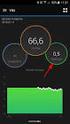 Garmin Index smartvægt Brugervejledning September 2016 190-01959-36_0B Alle rettigheder forbeholdes. I henhold til lovgivningen om ophavsret må denne vejledning ikke kopieres, helt eller delvist, uden
Garmin Index smartvægt Brugervejledning September 2016 190-01959-36_0B Alle rettigheder forbeholdes. I henhold til lovgivningen om ophavsret må denne vejledning ikke kopieres, helt eller delvist, uden
GPSMAP 64. Brugervejledning
 GPSMAP 64 Brugervejledning 2013 Garmin Ltd. eller dets datterselskaber Alle rettigheder forbeholdes. I henhold til lovgivningen om ophavsret må denne vejledning ikke kopieres, helt eller delvist, uden
GPSMAP 64 Brugervejledning 2013 Garmin Ltd. eller dets datterselskaber Alle rettigheder forbeholdes. I henhold til lovgivningen om ophavsret må denne vejledning ikke kopieres, helt eller delvist, uden
AgroSoft A/S AgroSync
 AgroSoft A/S AgroSync AgroSync er et AgroSoft A/S værktøj, der bliver brugt til filudveksling imellem WinSvin og PocketPigs. Fordele ved at bruge AgroSync: Brugeren bestemmer overførsels tidspunktet for
AgroSoft A/S AgroSync AgroSync er et AgroSoft A/S værktøj, der bliver brugt til filudveksling imellem WinSvin og PocketPigs. Fordele ved at bruge AgroSync: Brugeren bestemmer overførsels tidspunktet for
nülink! 1695 lynstartvejledning
 nülink! 1695 lynstartvejledning 01102436 Om din enhed Advarsel Se guiden Vigtige oplysninger om sikkerhed og produkter i æsken med produktet for at se produktadvarsler og andre vigtige oplysninger. ➊ ➋
nülink! 1695 lynstartvejledning 01102436 Om din enhed Advarsel Se guiden Vigtige oplysninger om sikkerhed og produkter i æsken med produktet for at se produktadvarsler og andre vigtige oplysninger. ➊ ➋
Edge. 810 Brugervejledning. September 2013 190-01510-36_0C Trykt i Taiwan
 Edge 810 Brugervejledning September 2013 190-01510-36_0C Trykt i Taiwan Alle rettigheder forbeholdes. I henhold til lovgivningen om ophavsret må denne vejledning ikke kopieres, helt eller delvist, uden
Edge 810 Brugervejledning September 2013 190-01510-36_0C Trykt i Taiwan Alle rettigheder forbeholdes. I henhold til lovgivningen om ophavsret må denne vejledning ikke kopieres, helt eller delvist, uden
